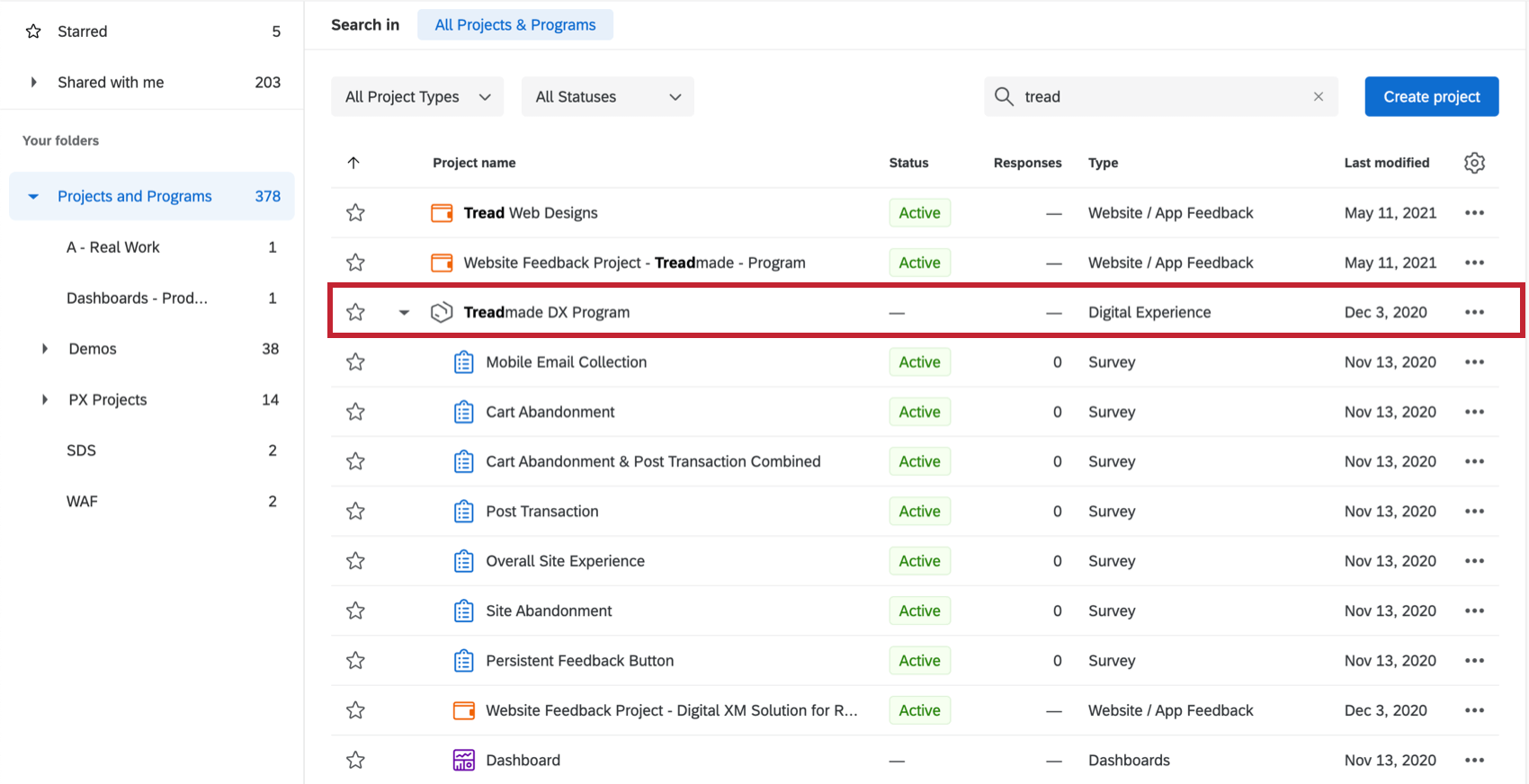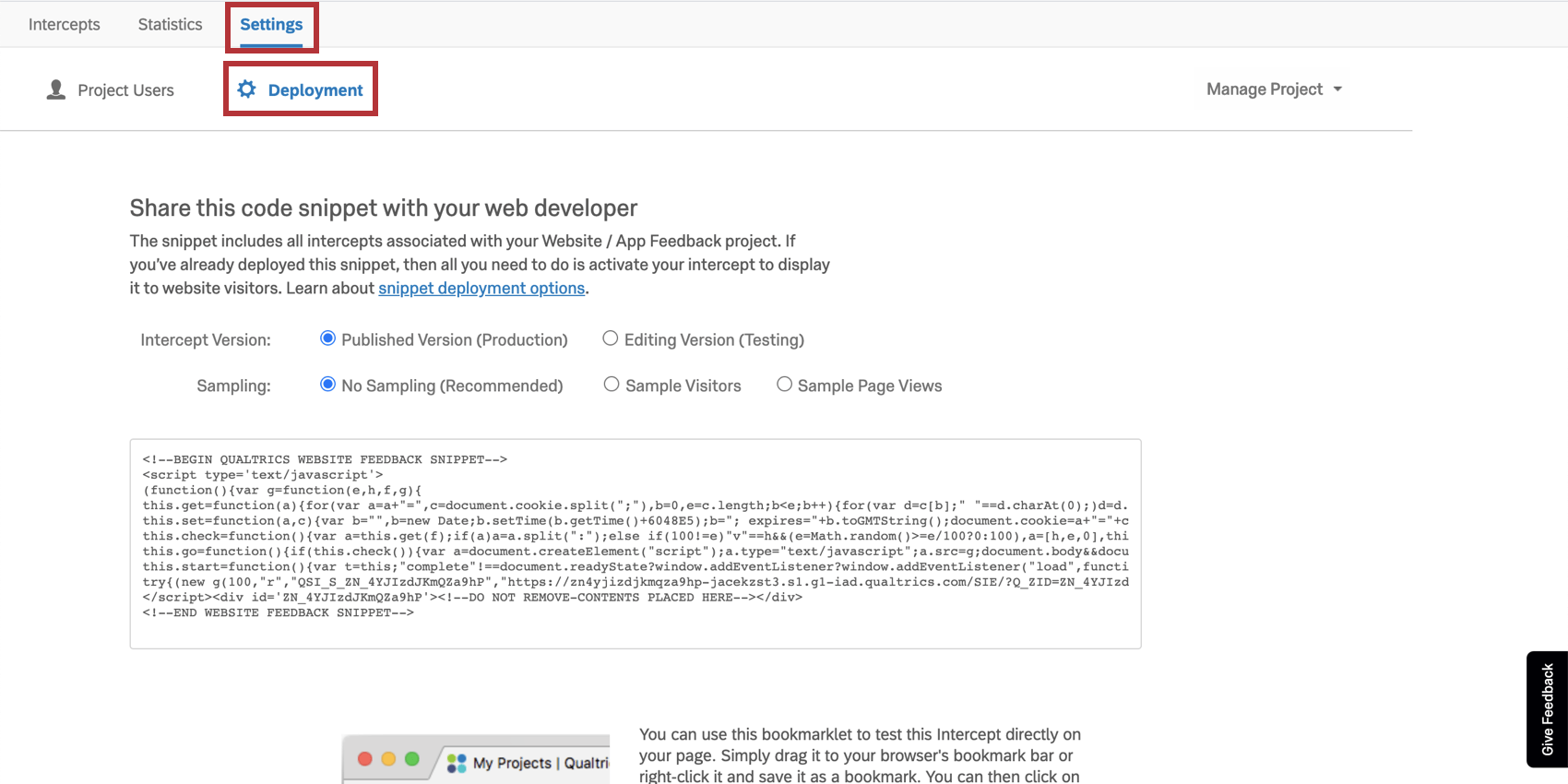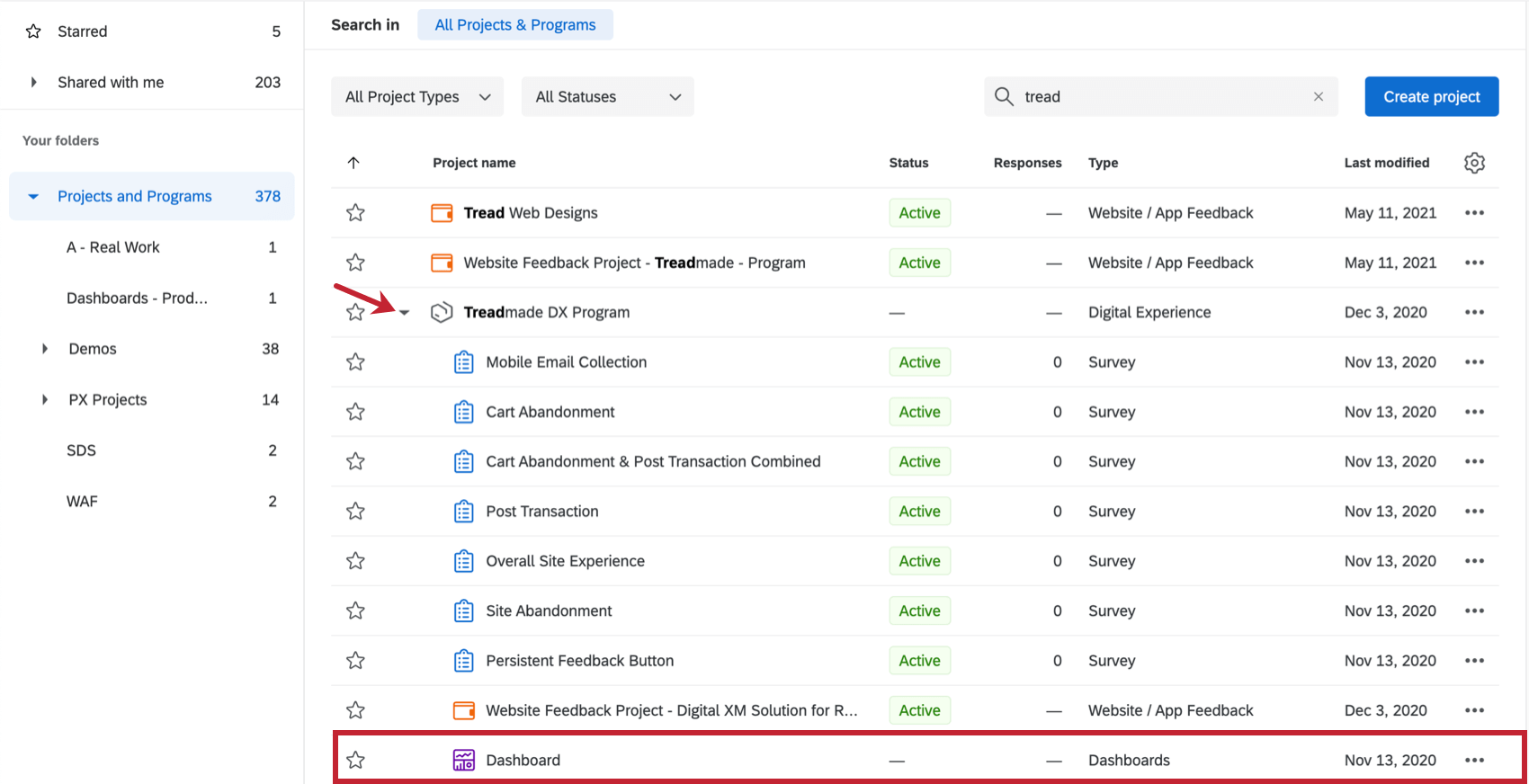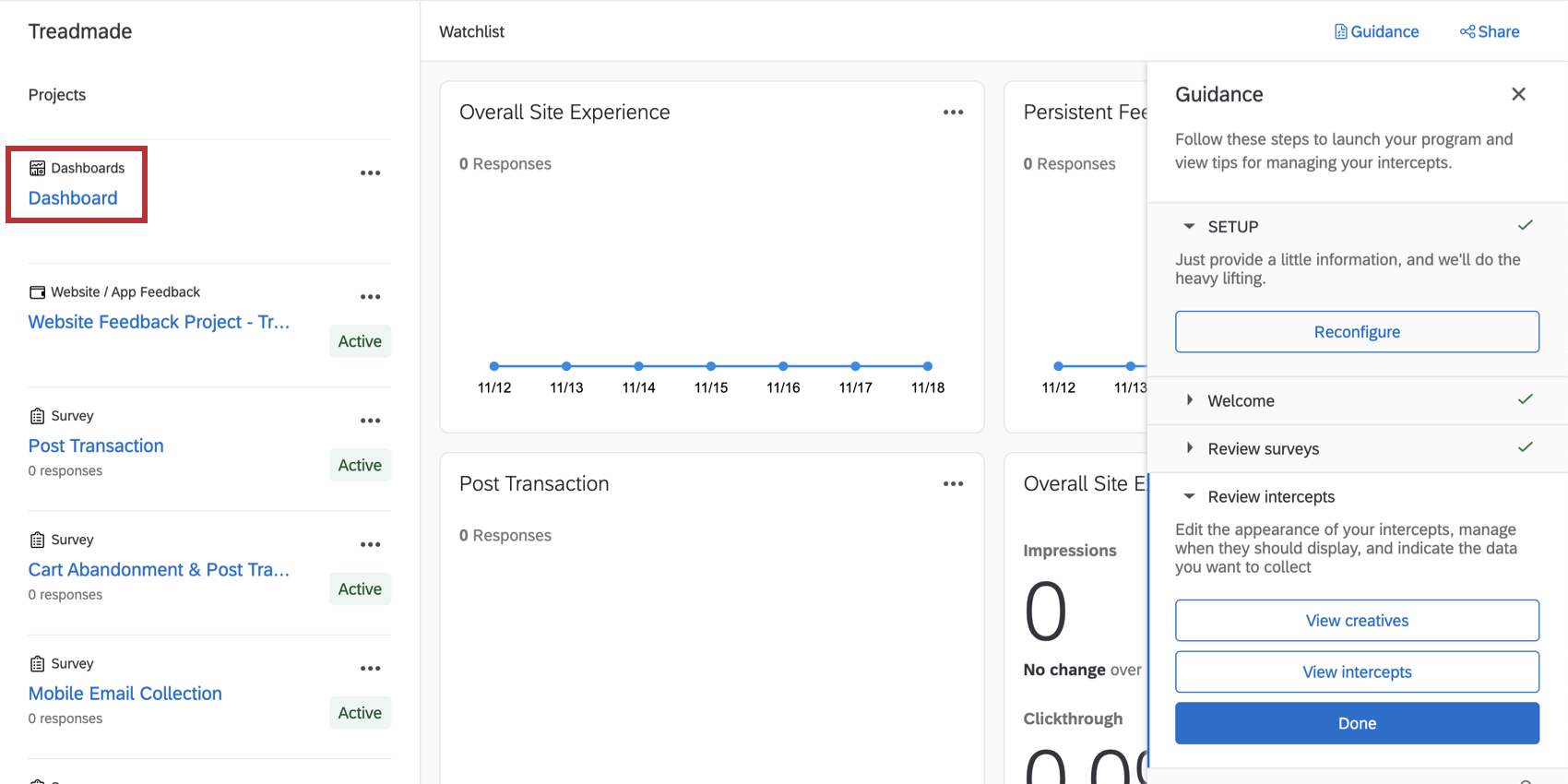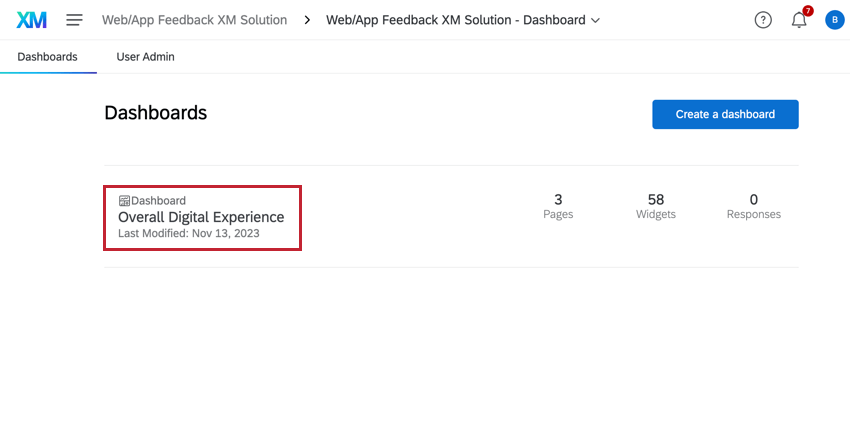コマース向けデジタルXMソリューション
デジタルXMソリューション・フォー・コマース・プログラムについて
デジタル エクスペリエンス ソリューション for コマースは、デジタル エクスペリエンス プログラムの迅速な立ち上げを支援するために、専門家が設計したアンケート調査、デジタル インターセプト、ダッシュボードをあらかじめ提供します。このデジタルCXプログラムでは、ベストプラクティスを用いて顧客のニーズや嗜好を理解し、顧客の転換率/定着率/離職防止を向上させるインサイトを提供します。
この機能は、ウェブサイト/モバイルからのフィードバックとCXダッシュボードを含むCXライセンスでご利用いただけます。
方法
Digital XM Solution for Commerceは、サイト訪問者に毎日影響を与える5つの一般的なエクスペリエンスに関するデータを収集することに特化しています。このセクションでは、これらのエクスペリエンスと、それがDigital XM Solution for Commerceのさまざまなコンポーネントにどのように反映されるかについて詳しく説明します。
- サイト全体のエクスペリエンス: eコマースサイトのナビゲートにおける全体的なエクスペリエンスについてサイト訪問者に尋ねることで、デジタルエクスペリエンスプログラムのベースラインを設定します。このアンケートは、訪問者がサイトを離れるときに表示されますが、サイトからの移動を妨げず、ポップアンダーウィンドウ(デスクトップ)またはメールアンケート(モバイル)として表示されます。
- 実施したアンケート調査: 全体的なサイトエクスペリエンス(デスクトップおよびモバイル)、全体的なサイトエクスペリエンス(モバイルのみ)のモバイルメール収集
- 参加クリエイティブ: サイト全体のエクスペリエンス – デスクトップ(レスポンシブなダイアログ)、サイト全体のエクスペリエンス – モバイル(レスポンシブなダイアログ)、サイト全体のエクスペリエンス – ポップアンダー(ポップアンダー)
- 関与したインターセプトサイト全体のエクスペリエンス インターセプト
- 持続的フィードバック:永続的フィードバックボタンは、「常時オン」のデジタルタッチポイントの一種であり、人々があなたのウェブページの各ページにフィードバックを残す機会を提供します。持続的なフィードバックから収集されたデータは、将来の改善に注意を向けるのに役立ちます。
- アンケート調査を実施: 持続的フィードバック
- 関わるクリエイティブ:持続的フィードバック・ボタン(フィードバック・ボタン)
- 関与したインターセプト持続的フィードバックボタンインターセプト
- サイト放棄: サイト放棄インターセプトは、ウェブサイト訪問者が目的を達成できたかどうかを理解し、サイトからの離脱理由を把握することを目的としています。このアンケートは、デスクトップで誰かがウェブサイトを退職する意思を示した(ブラウザの外にカーソルを移動させた)ときに、訪問者に表示されます。訪問者のサイトからの退出をブロックすることはありません。
- カート放棄:カート放棄を追跡することで、トランザクションを完了せずにサイトを離れた理由を把握することができます。御社にオンライン・ショッピング・カートがない場合、プログラムの一環としてこのインターセプトを有効にする必要はありません。カート放棄に関するアンケートは、訪問者がまだ買い物を終えていないときにこのアンケートが表示され、訪問者がまだ買い物を終えていないことを示すと、トランザクション後の質問と組み合わされます。
- アンケート調査: カートの放棄、カートの放棄とトランザクション後の結合(終了していないことを示す場合)
- 参加クリエイティブ:カート放棄(ポップオーバー)、カート放棄-ポップアンダー(ポップアンダー)(終了していないことを示す場合)
- 関与したインターセプトカート放棄インターセプト
- ポストトランザクション:トランザクション後のインターセプトは、トランザクションを完了した訪問者からのフィードバックを収集します。これはページに埋め込むことも、オーバーレイとして表示することもできる。御社にオンライン・ショッピング・カートがない場合、プログラムの一環としてこのインターセプトを有効にする必要はありません。カート放棄に関するアンケートは、訪問者がまだ買い物をしているときにカート放棄のアンケートが表示され、訪問者がまだサイトでの買い物を終えていないことを示すと、トランザクション後の質問と組み合わされます。
- アンケート調査: トランザクション終了後、カート放棄、トランザクション終了後の組み合わせ(トランザクションが終了していない場合)
- 関わるクリエイティブ:どちらを使うかは、初期設定時の選択肢による。使用されていない方の名前には “Not in use “と表示される。ただし、ウェブサイトへの実装方法について考えが変わった場合に備えて、両方のクリエイティブが生成される。
- ページの上部にオーバーレイとして表示する」を選択した場合:トランザクション後のオーバーレイ表示(レスポンシブなダイアログ表示)
- ウェブページに直接埋め込む」を選択した場合: トランザクションの投稿 – 埋め込み – デスクトップ(カスタム埋め込みフィードバック)」および「トランザクションの投稿 – 埋め込み – モバイル(カスタム埋め込みフィードバック)」。
- インターセプトの有無:どちらを使うかは、初期セットアップ時の選択肢による。使用されていない方の名前には “Not in use “と表示される。しかし、このインターセプトは、あなたのウェブサイトでの実装方法について気が変わった場合に備えて、両方とも生成されます。
- ページの上にオーバーレイとして表示する」を選択した場合:トランザクション後のオーバーレイインターセプト
- ウェブページに直接埋め込む」を選択した場合: トランザクション後 – インターセプトを埋め込む(モバイルとデスクトップの両方の機能をカバーします。)
このプログラムのすべての構成要素(これらすべてのアンケート調査の結果を伝える事前構築済みのダッシュボードを含む)は、アクセスしやすい1つの場所に格納されています。
初期設定後にこれらのアンケート調査、クリエイティブ、インターセプトを編集する方法の詳細については、リンク先のセクションを参照してください。
商取引のためのデジタルXMソリューションの構築
- 左上のXMロゴの次へ、グローバルナビゲーションをクリックします。

- カタログを選択する。
- CUSTOMERXMを選択します。
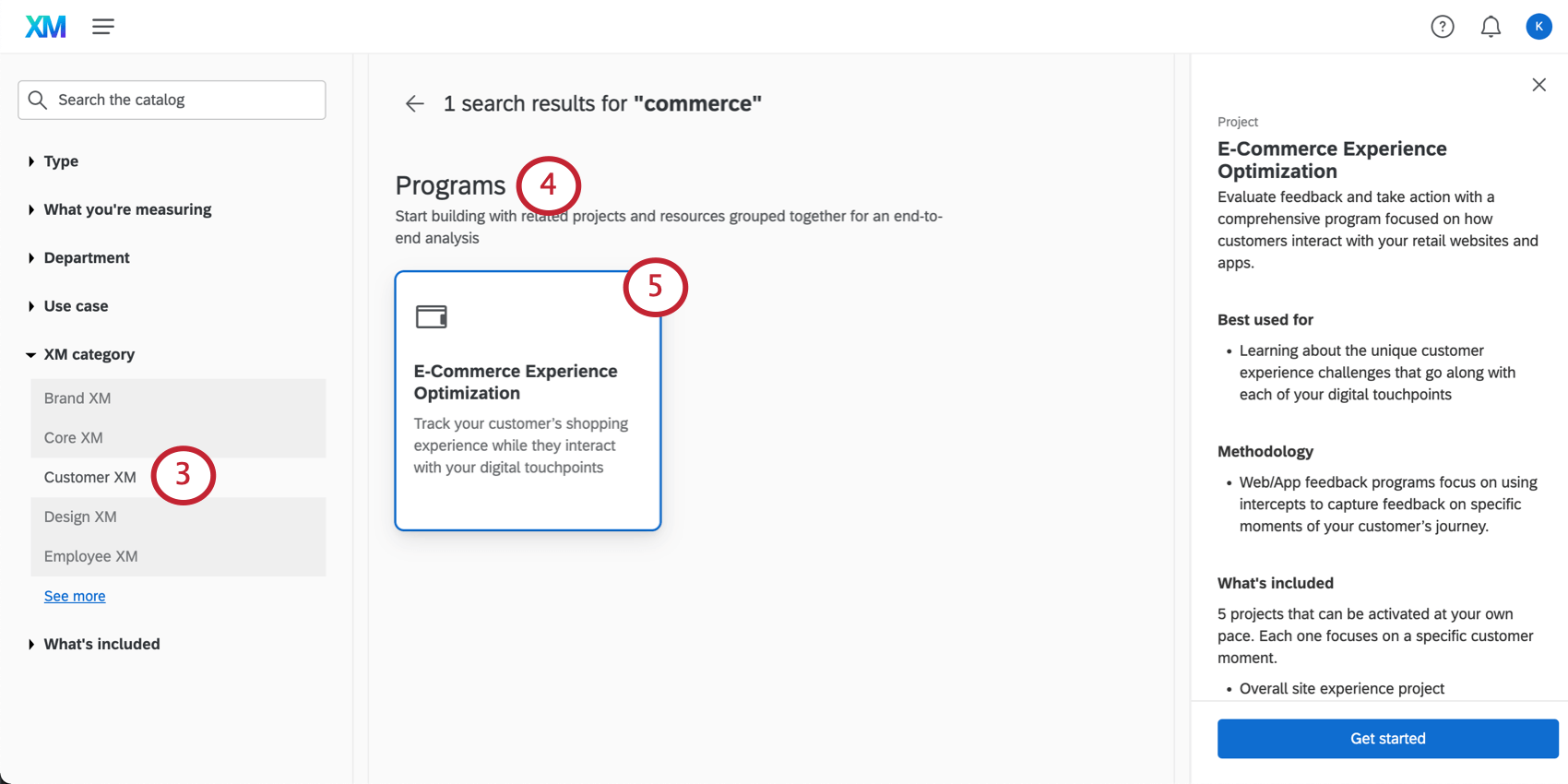
- プログラムまでスクロールダウンしてください。
- エクスペリエンス最適化を選択します。
- プロジェクトに名前を付けます。
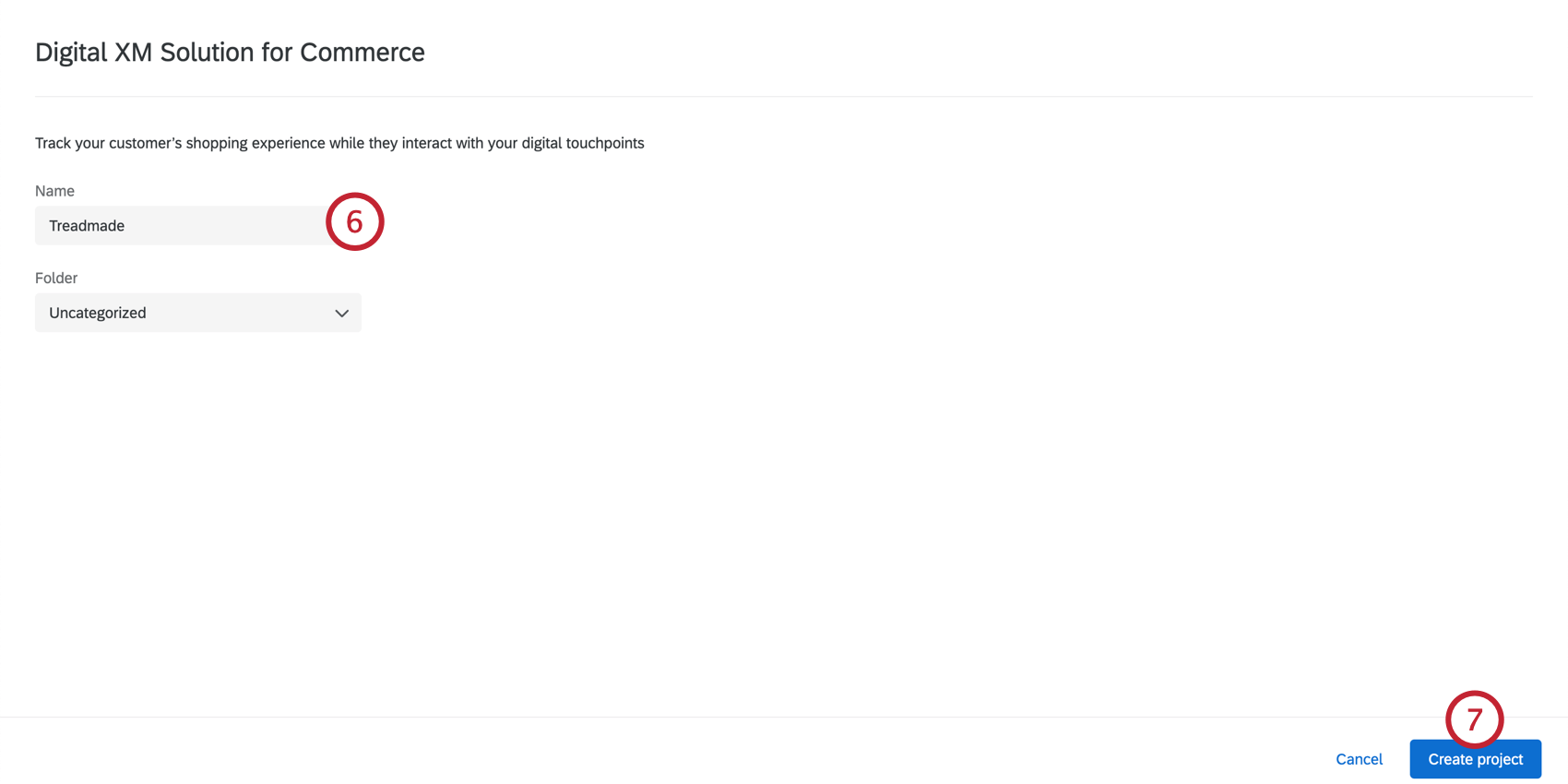
- [プロジェクトを作成]をクリックします。
- セットアップアシスタントに入ります。このプログラムを作成し、起動するには、いくつかのステップを完了する必要があります。次へ」をクリックします。
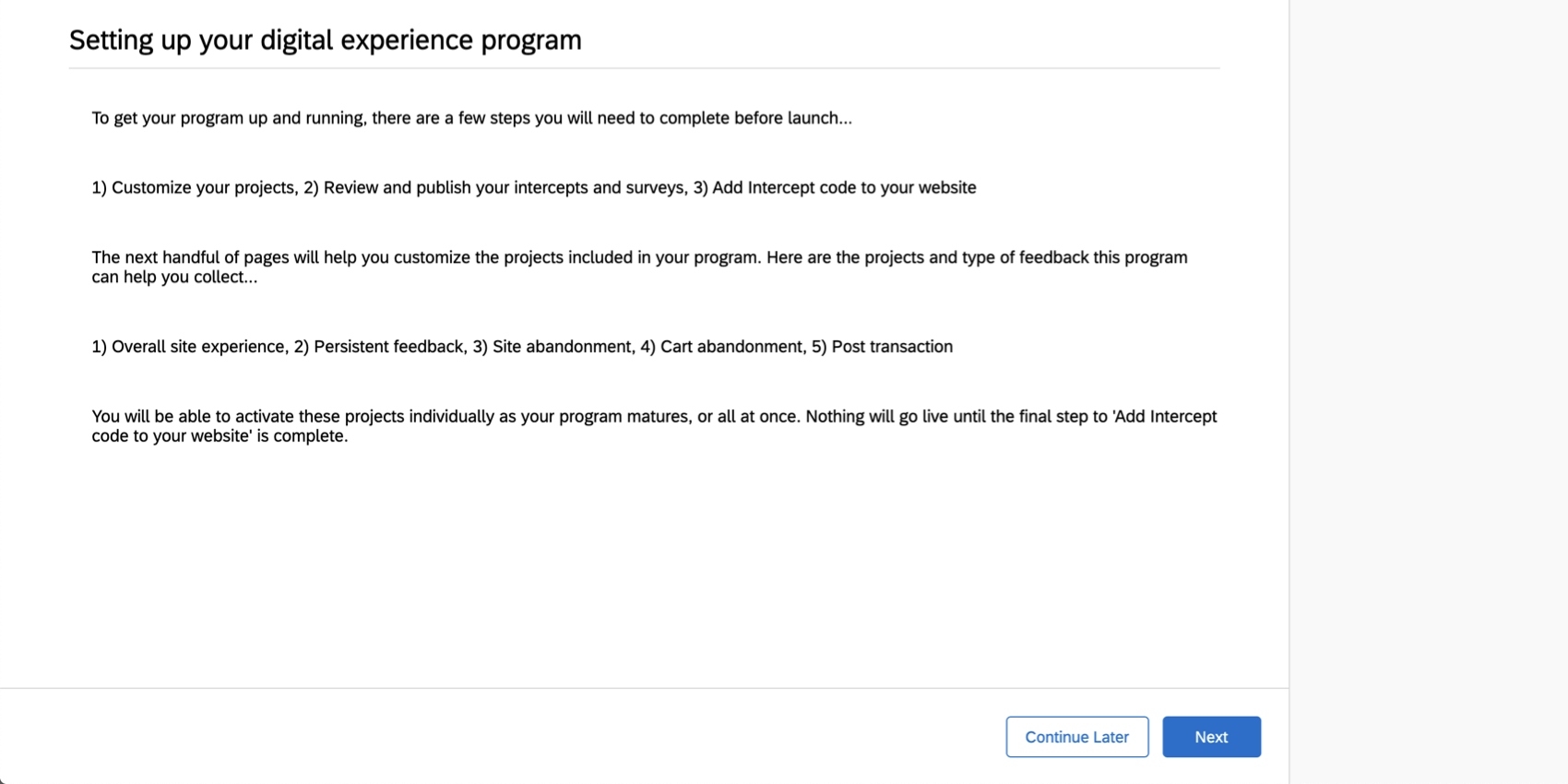
- ウェブサイトの名前を入力してください。
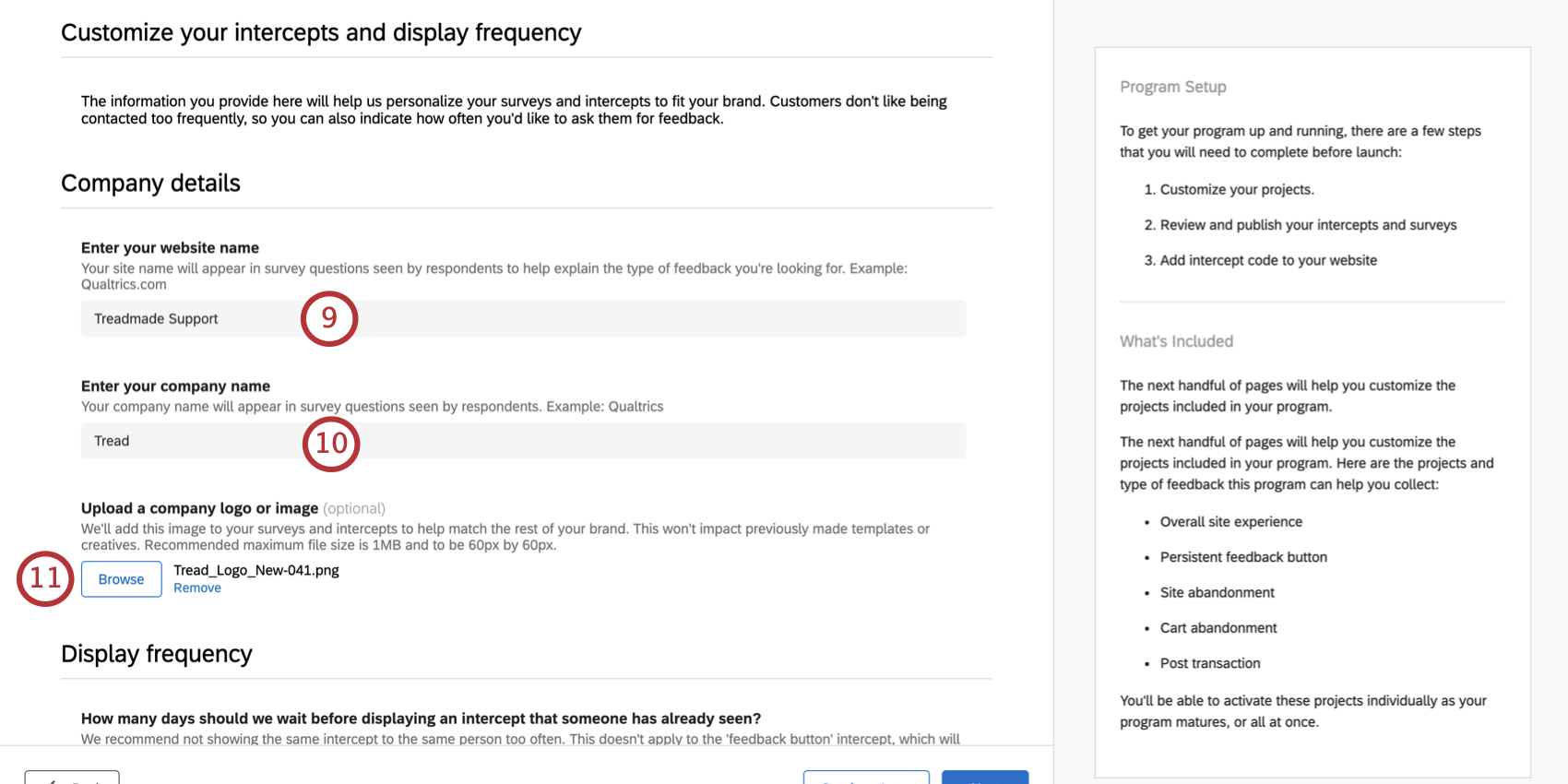 Qtip:アンケート調査の中で、あなたのサイトを参照する際に何度か表示されます。完全なURLの入力はお勧めしません。Qualtrics.comやクアルトリクスサポートのような短いもので十分です。
Qtip:アンケート調査の中で、あなたのサイトを参照する際に何度か表示されます。完全なURLの入力はお勧めしません。Qualtrics.comやクアルトリクスサポートのような短いもので十分です。 - 会社名を入力してください。
- 必要であれば、会社のロゴをアップロードしてください。これはアンケート調査やインターセプトに追加される。最大ファイルサイズは1MB、推奨サイズは60px x 60pxです。
- 表示頻度を設定することで、同じサイト訪問者に過剰なアンケート調査やメッセージを表示することを防ぎます。これらの設定は、永続的フィードバックボタンを除くすべてのインターセプトに適用される。
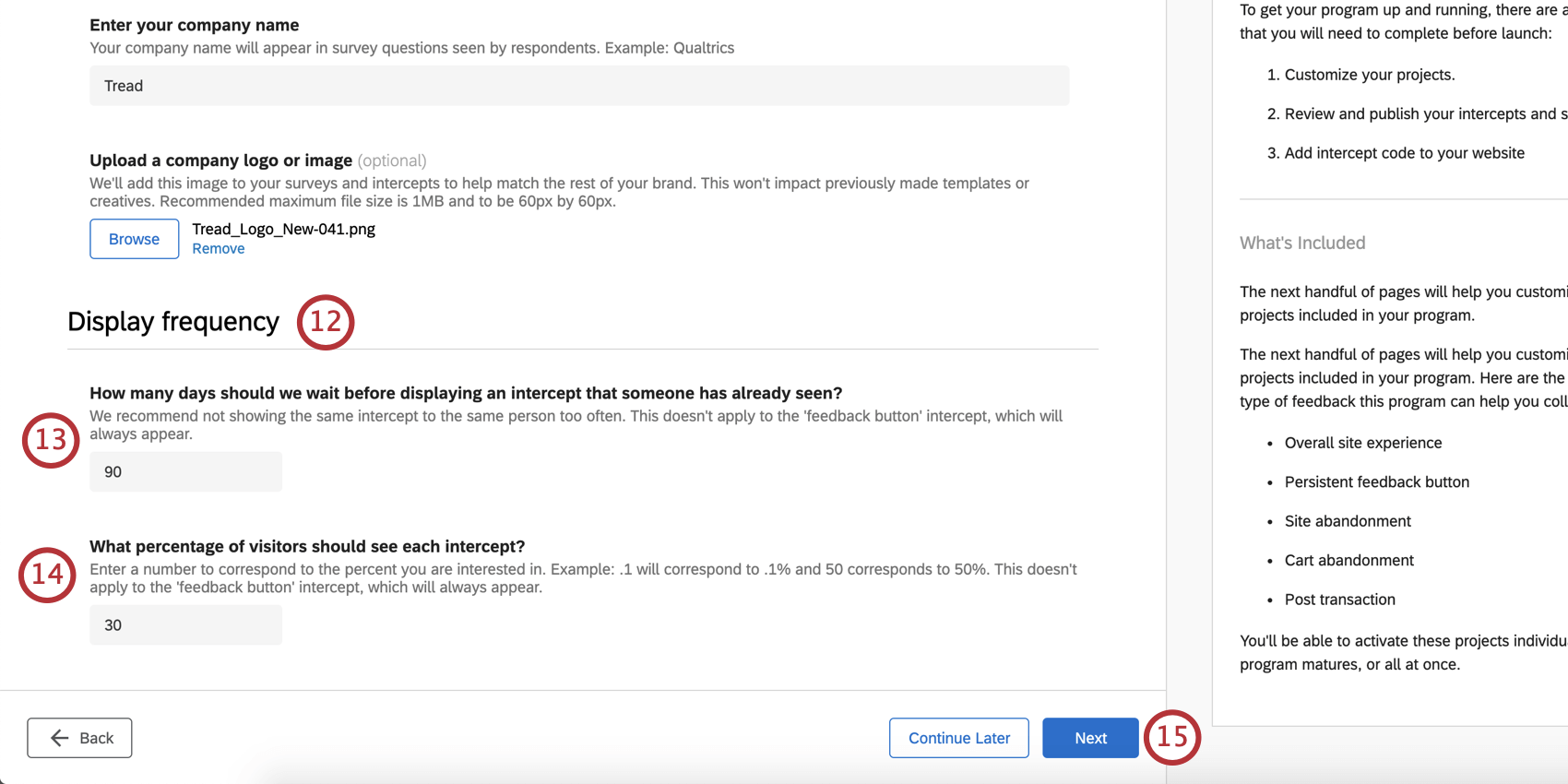
- デフォルトでは、同じインターセプトが同じ訪問者に表示されるまでに90日かかります。必要に応じて日数を調整できる。
QTip:この初期設定を完了した後でも、これらの設定を調整することはできますが、一度にすべて行うのではなく、インターセプトごとに個別に行う必要があります。
- デフォルトでは、サイト訪問者の30%がこれらのインターセプトを見ることになる。これは必要に応じて調整できる。
- 準備ができたら次へをクリックします。
- まず、サイト全体のエクスペリエンスと、関連するすべてのアンケート調査、クリエイティブ、インターセプトに関する設定を行います。
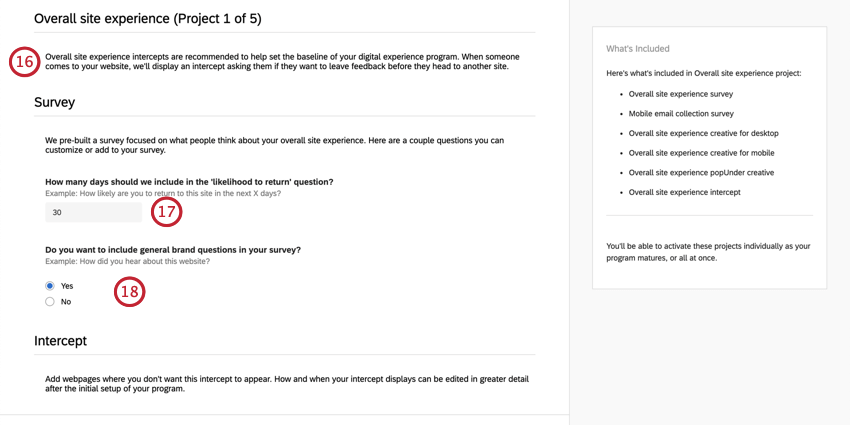
- サイト全体のエクスペリエンス調査では、訪問者の再訪の可能性に関する質問があります。この質問に表示させたい日数を入力してください。
例次へ30日以内にクアルトリクスを再訪問する可能性はありますか?
- 一般的なブランドに関する質問をアンケートに含めるかどうかを決定します。
Qtip:サイト全体のエクスペリエンス調査が作成されたら、”ブランド” というブロックでこれらをチェックすることができます。
- サイト全体のエクスペリエンス調査を表示したくないページがある場合は、[はい] をクリックし、フィールドを使用して URL または URL フラグメントを入力します。
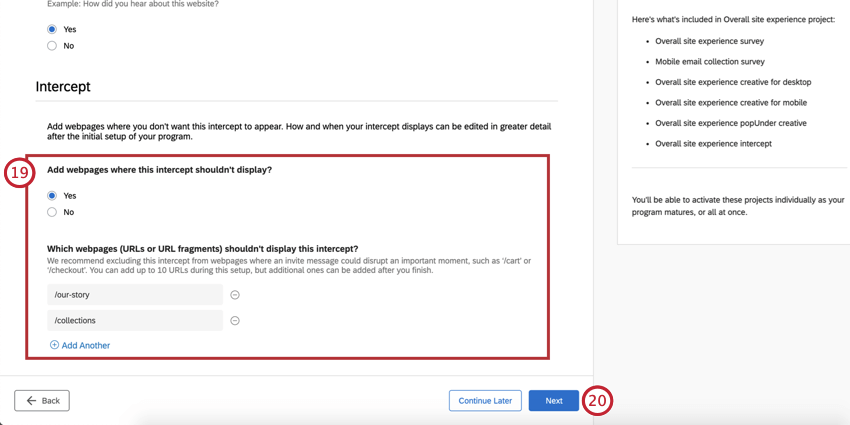
- 準備ができたら次へをクリックして進みます。
- 次へ、永続的フィードバックボタン、および関連するすべてのアンケート調査、クリエイティブ、インターセプトに関連する設定を行います。
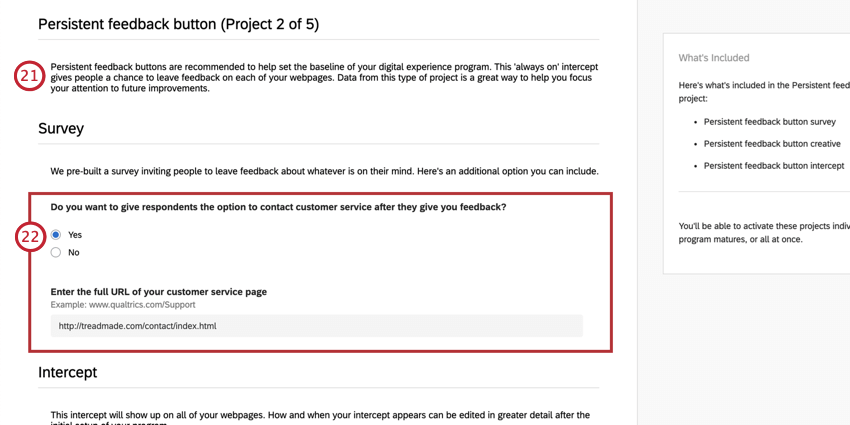 例サポートサイトの各ページにフィードバックボタンを設置しています。
例サポートサイトの各ページにフィードバックボタンを設置しています。 - フィードバックが終了したときに、カスタマーサービスに連絡するオプションを顧客に与えるかどうかを選択します。はい」を選択すると、カスタマーサービスページのURLを入力できるようになります。
- フィードバックボタンに表示したいテキストを入力します。かなり短くまとめること。
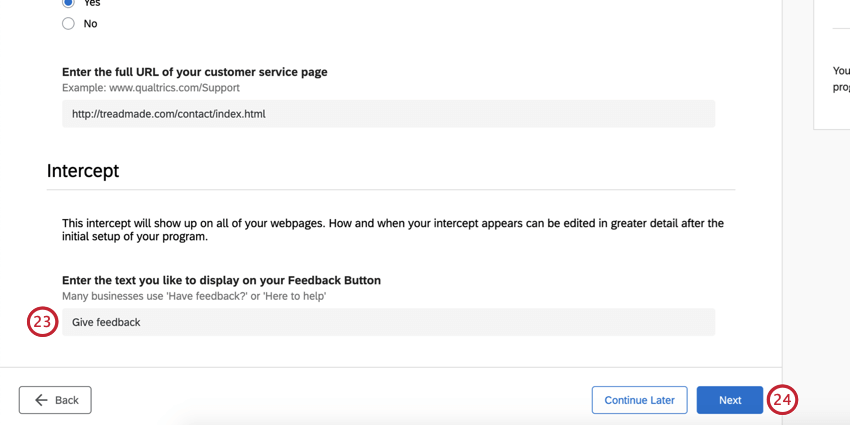
- 次へ」をクリックします。
- 次へ、サイト放棄に関する設定と、関連するすべてのアンケート調査、クリエイティブ、インターセプトを設定します。
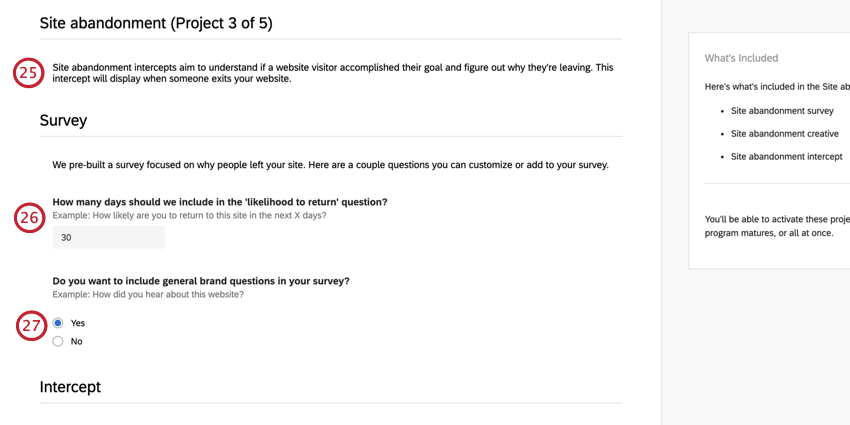
- サイト放棄のアンケート調査では、訪問者の再訪の可能性に関する質問があります。この質問に表示させたい日数を入力してください。
例次へ30日以内にクアルトリクスを再訪問する可能性はありますか?
- 一般的なブランドに関する質問をアンケートに含めるかどうかを決定します。
Qtip:サイト放棄アンケートを作成したら、”ブランド “というブロックでこれらをチェックすることができます。
- サイト放棄アンケートを表示したくないページがある場合は、[はい]をクリックし、フィールドにURLまたはURLフラグメントを入力します。
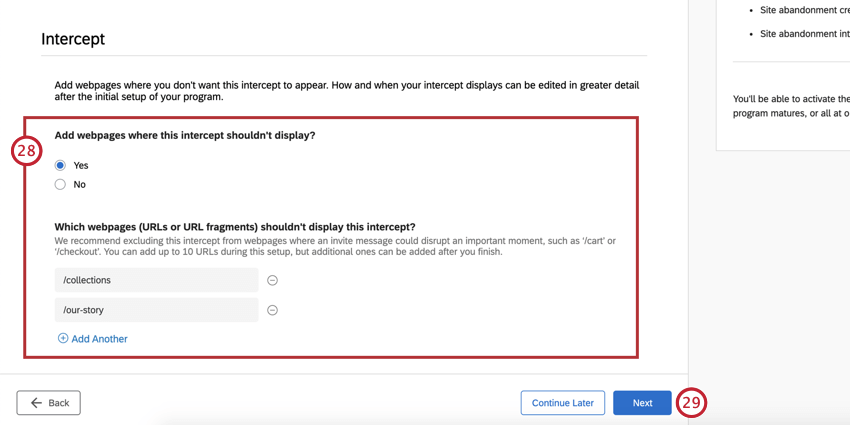
- 準備ができたら次へをクリックして進みます。
- 次へ、カート放棄に関する設定と、関連するすべてのアンケート調査、クリエイティブ、インターセプトを設定します。

- 訪問者がカートを放棄したときに到達するページのURLを指定するには、[はい]をクリックし、提供されるフィールドにURLまたはURLフラグメントを入力します。
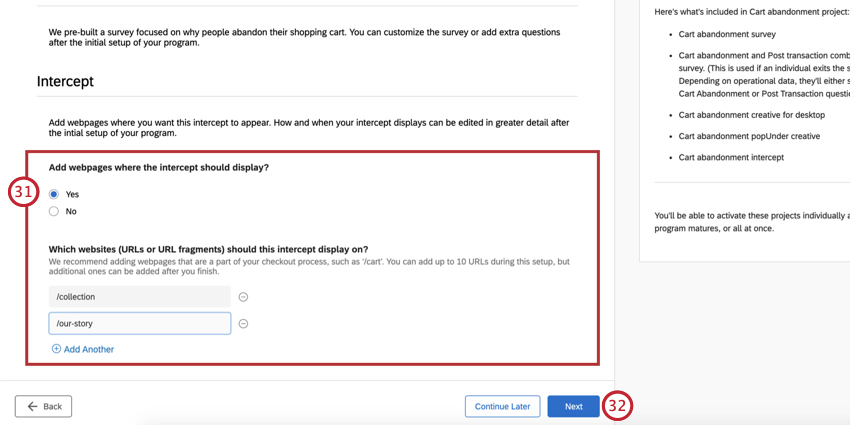
- 準備ができたら次へをクリックして進みます。
- 次へ、トランザクション後のエクスペリエンス、および関連するすべてのアンケート調査、クリエイティブ、インターセプトに関する設定を行います。
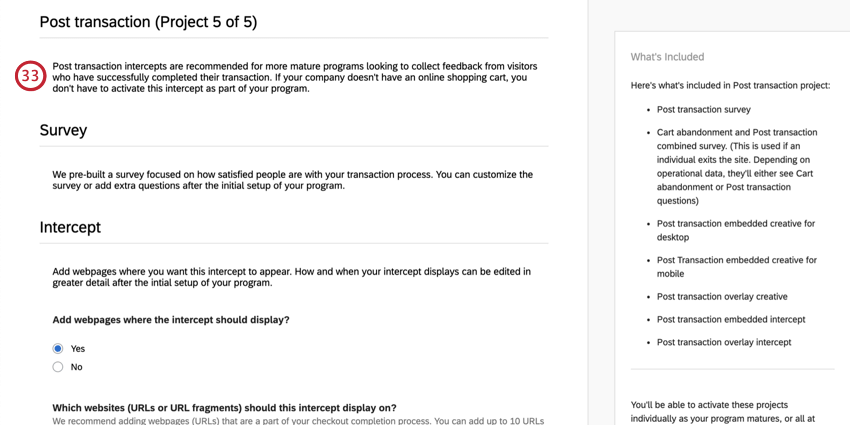
- トランザクションが完了したときに訪問者が到達するページのURLを指定するには、[はい]をクリックし、提供されるフィールドにURLまたはURLフラグメントを入力します。
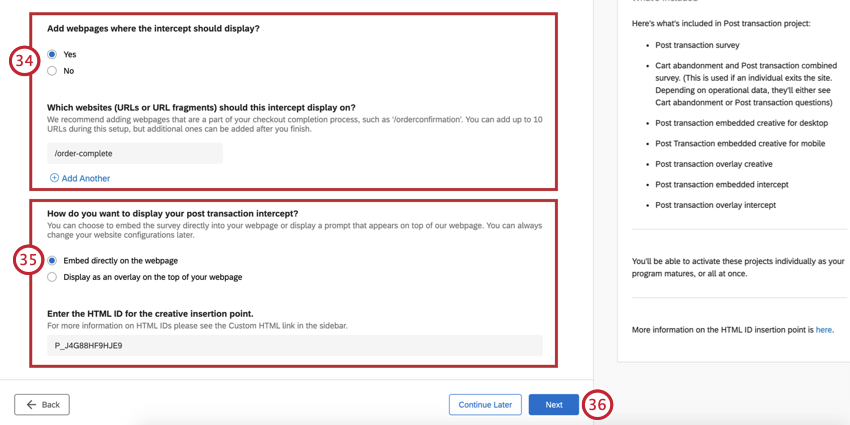
- アンケート調査をウェブサイトに埋め込むか、ページの上にオーバーレイとして表示するかを決めます。埋め込む場合は、挿入ポイントのHtml IDを入力します。
- 準備ができたら次へをクリックして進みます。
- プログラムを作成する準備ができたら、Finishをクリックします。
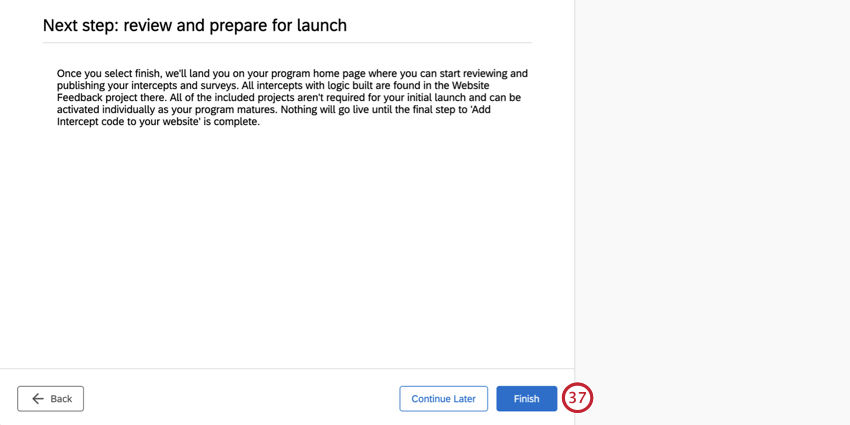
デジタル・エクスペリエンス・プログラムの管理
Digital XM Solution for Commerceのセットアップが完了すると、このプログラムを実行するために必要なすべてのリソースとトップレベルのレポートが統合されたページが表示されます。
左側の “プロジェクト“にリストアップされているリソースをご利用ください。これには次のようなものがあります。
- デジタルコマースサイトに特化した事前アンケート調査。
- ウェブサイトフィードバックプロジェクトには、推奨されるすべてのタッチポイントのクリエイティブとインターセプトがあらかじめ含まれています。
- 上記のすべてのタッチポイントに接続するために構築されたダッシュボード。データの収集を開始すれば、自動的に入力される。
中央にはウォッチリストがある。個々のリソースを調べなくても、回答率やクリック率を把握するのに便利です。
右側には、このプログラムを完成させ、立ち上げるために残されたタスクについて、ステップ・バイ・ステップのガイダンスがある。
このプログラムの詳細を見るには、Programsのサポートページをご覧ください。
デジタルコマースに関するアンケート調査
プログラムに含まれる各アンケート調査には、すでに質問と埋め込みデータフィールドが含まれています。以下に、ぜひご覧いただきたい各アンケート調査のリストを掲載する。どれを使うかは自由だ。
- サイト全体のエクスペリエンス:ウェブサイトに関する基本的な満足度を測定するためのアンケート調査です。
- 総合的なサイトエクスペリエンスのためのモバイルメール収集:モバイル Web サイトはサイト退職アンケート用に最適化されていないため、このアンケートを使用して Web サイト訪問者のメールを取得し、訪問後にそのメールにサイト全体のエクスペリエンスに関するアンケートを送信します。
- 持続的フィードバック:このアンケート調査は、ウェブサイト訪問者からウェブサイトのコンテンツの質に関するデータを得るために使用されます。
- サイト放棄:このアンケートは、サイト全体のエクスペリエンス調査とよく似ていますが、タスクの完了に重点を置いています。
- カート放棄:カートエクスペリエンスから離脱した個人に焦点を当てたアンケート調査。顧客がカートを放棄するドライバーを理解しようとするものである。
- トランザクション後:このアンケートはトランザクションが完了した後に使用され、トランザクションのエクスペリエンスを理解することを目的としています。
- カート放棄とトランザクション後の組み合わせ:カートエクスペリエンス中に離脱したお客様を対象とした、カート放棄とトランザクション後のアンケートを組み合わせた調査です。訪問を完了しなかった個人と完了した個人については、別の質問をする。
これらのアンケートをすべて利用する必要はありません。使ってほしいものは公開すべきだ。
アンケート調査の一般的な編集内容
ここでは、アンケート調査の一般的な編集について説明します:
- 外観とテーマ: テーマを含め、アンケートの見た目と操作性をカスタマイズします。
- 埋め込みデータ:アンケートフローに埋め込みデータフィールドを追加します。
Qtip:サイト訪問者から情報を取得しようとしている場合、これらの埋め込みデータフィールドがインターセプトにも反映されていることを確認してください。
- 質問の編集質問をカスタマイズする。あなたのウェブサイトで、私たちが提供した質問以上に注目しているドライバーの質問はありますか?特に、”サイトを訪れた主な目的 “や “どのようにして当サイトをお知りになりましたか?”といった質問の選択肢は理にかなっていますか?
- デフォルトフィールド:ウェブサイトや会社名など、セットアップ時に決定した特定のフィールドを、アンケートフロー内の埋め込みデータを編集することで変更します。
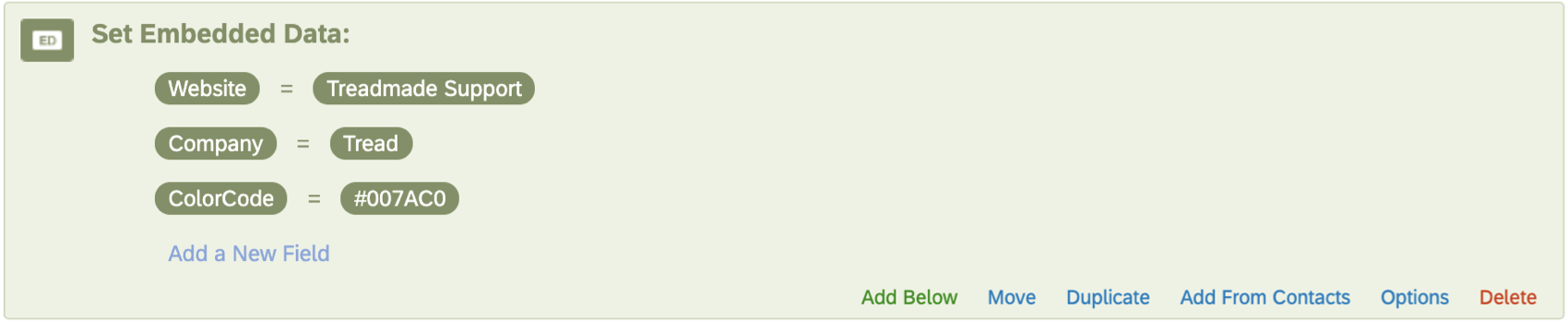
- 翻訳:必要に応じて、アンケートに翻訳を追加します。
公開する前に、必ずアンケートの編集をプレビューしてください。アンケートの編集が完了したら、必ずアンケートを公開してください。
デジタルXMソリューションへのフィードバック
Digital XM Solution for Commerceには、クリエイティブデザイン、インターセプトロジック、埋め込みデータ、サンプルレートがあらかじめ用意されています。ウェブサイトフィードバックプロジェクトをクリックしてご覧ください。
このプロジェクト内にはクリエイティブとインターセプトがあり、インターセプトと クリエイティブの タブで切り替えることができる。
各クリエイティブとインターセプトには、対応するデジタルタッチポイントの名前が付けられている。クリエイティブの編集方法とインターセプトの編集方法については、次のセクションで説明します。
クリエイティブの評価と公開
クリエイティブとは、デジタルタッチポイントの外観である。これには、ボタンの色、ロゴ、テキストのような美的変化も含まれますが、フィードバックボタンがウェブページの並列に表示されるなど、タッチポイントがウェブサイト上でどのように配置されるかも含まれます。
メソドロジーのセクションでは、各プロジェクトに関わったクリエイティブとインターセプトの名前をすべてリストアップしている。以下に、使用されているクリエイティブの種類をリストアップします。リンク先のサポートページでは、それらのクリエイティブの種類に固有の編集オプションについて説明します。クリエイティブの編集に関する一般的なガイドについては、クリエイティブの編集セクションもご覧ください。
サイト全体のエクスペリエンス
デスクトップ訪問者の場合、レスポンシブなダイアログウィンドウが表示され、サイト全体のエクスペリエンス調査が含まれます。参加者が参加を希望する場合、ポップアンダーウィンドウがロードされ、参加者がブラウザを退職するまで待機する。これは、サイト退職時にオプトイン機能を使用します。
モバイルからの訪問者には、訪問者の電子メールアドレスを収集する招待状が表示されます。その後、総合サイトエクスペリエンスアンケートを含むメールが送信されます。
ウィンドウに表示されるアンケートを正しく表示するには、埋め込みターゲットの書式設定を参照してください。
粘り強いフィードバック
これは、ウェブサイト全体で持続的に利用可能なフィードバックボタンです。
用地放棄
これは、ウェブサイトの訪問者がウェブサイトを終了するために移動するときにロードされる情報バーです。これは退職インテント機能を使用する。
カートの放棄
これは、訪問者がウェブサイトを離れ始めると読み込まれるポップオーバーです。彼らはその場でフィードバックし、カート放棄アンケートが読み込まれるか、”まだ終わっていません “を選択することができます。もし彼らがまだ終わっていないと言えば、ポップアンダーウィンドウがロードされ、彼らがサイトを完全に退職するまで待つ。その時点で、カートの放棄とトランザクション後のアンケート調査が表示され、訪問者に最も該当する質問が動的に表示されます。
トランザクション後
これは、カスタム埋め込みフィードバッククリエイティブタイプを使用してウェブページ内に埋め込みアンケートとして行うか、レスポンシブなダイアログを使用してオーバーレイとして行うことができます。どちらも便利なように作られていますので、組織に最も適したオプションをご利用ください。カスタム埋め込みオプションを使用する場合は、クリエイティブ挿入ポイントを必ず入力してください(これは初期セットアップの際にも説明しますので、再度入力する必要はありません)。
公開クリエイティブ
クリエイティブを編集する場合は、次のことを確認してください。 公開 それらをライブ・コードにプッシュする。ウェブサイトにコードを配置すると、公開された変更のみがウェブサイトに表示されます。
インターセプトの評価、有効化、公開
インターセプトは、デジタルタッチポイントがウェブサイト訪問者に表示されるルールです。つまり、インターセプトタブでは、これらのタッチポイントがウェブサイトに表示される状況を編集することができます。ここで、デジタルのタッチポイントも確定する。
各インターセプトには、対応するデジタル・タッチポイントの名前が付けられる。
インターセプトをクリックすると、表示率、タッチポイントを表示する URL、同じ訪問者に同じタッチポイントを表示できる日数の制限など、プロジェクト作成時に設定した特定の設定が自動的に実行されます。
デフォルトでは、ターゲットはすでに記入されている。インターセプトのターゲットは、インターセプトがクリエイティブに表示すべきウェブサイト、またはクリック後にウェブサイト訪問者を直接誘導すべきウェブサイトである。これらのターゲットはそれぞれ、通常インターセプトと同じ名前の、プログラムに含まれる事前調査に対応している。
インターセプト編集に関するリソース
インターセプトを編集する際には、その特定のタッチポイントがウェブサイト訪問者に対してどのように振る舞ってほしいかを考えてください。利用可能なオプションに関する詳しいガイダンスについては、こちらをご覧ください:
- インターセプトのセットアップ:インターセプトに関するトップレベルの情報と、どのような編集が必要かを説明する入門ページ。
- インターセプトの編集:ターゲットから表示ルール(ロジック)まで、インターセプト編集の基本をステップバイステップで解説。
追加リソースと高度なオプション:
- 複数のアクションセット
- ウェブサイトフィードバックの埋め込みデータ
Qtip:事前に設定された埋め込みデータを編集する際には注意が必要です。フィールドを削除したり、名前を変更したりすると、必要な情報が取得できなくなります。
- インターセプトオプション
編集をサイトにデプロイせずにテストしたい場合は、インターセプトをテストしてみてください。
インターセプトの公開と有効化
インターセプトに編集を加えた場合、 公開 彼らだ。
編集した内容をウェブサイト上で公開する準備が整いました、 アクティブ化 インターセプトだ。
使いたいインターセプトは必ずすべて公開すること。ウェブサイトにショッピングカート機能がない場合は、カートの放棄とトランザクション後のインターセプトをスキップすることができます。
デプロイメントコード
クリエイティブとインターセプトのカスタマイズが完了したら、いよいよデプロイメントです。
- プログラムで、ガイダンス メニューを開きます。
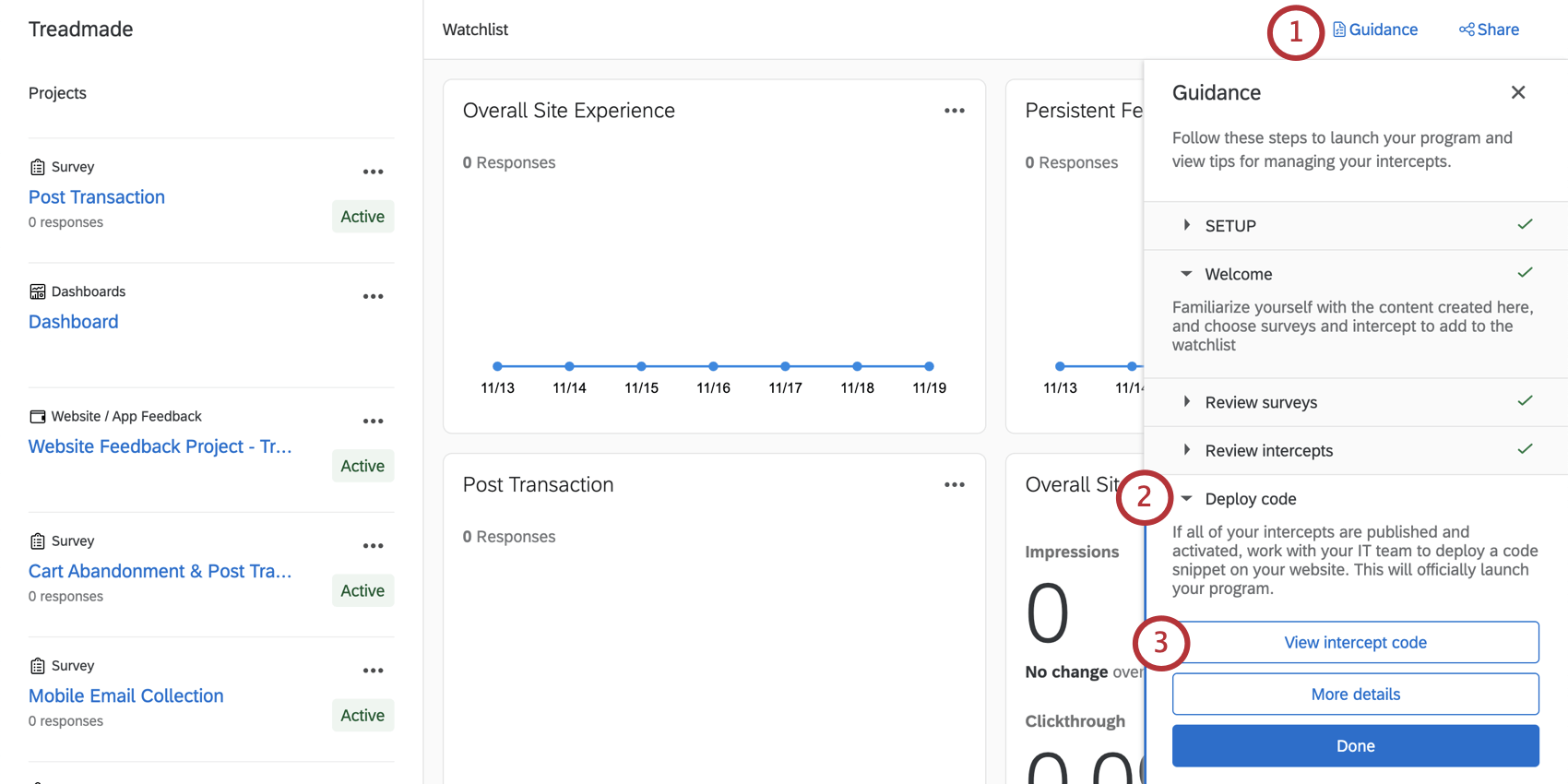
- デプロイメントコードを展開します。
- インターセプトコードを見るをクリックします。
[前へ]ボタンが表示されない場合は、[インターセプトのレビュー]、[アンケートのレビュー]、[プロジェクトの選択]の各ステップが完了していることを確認してください。
- インターセプトバージョンで、公開バージョンが選択されていることを確認する。
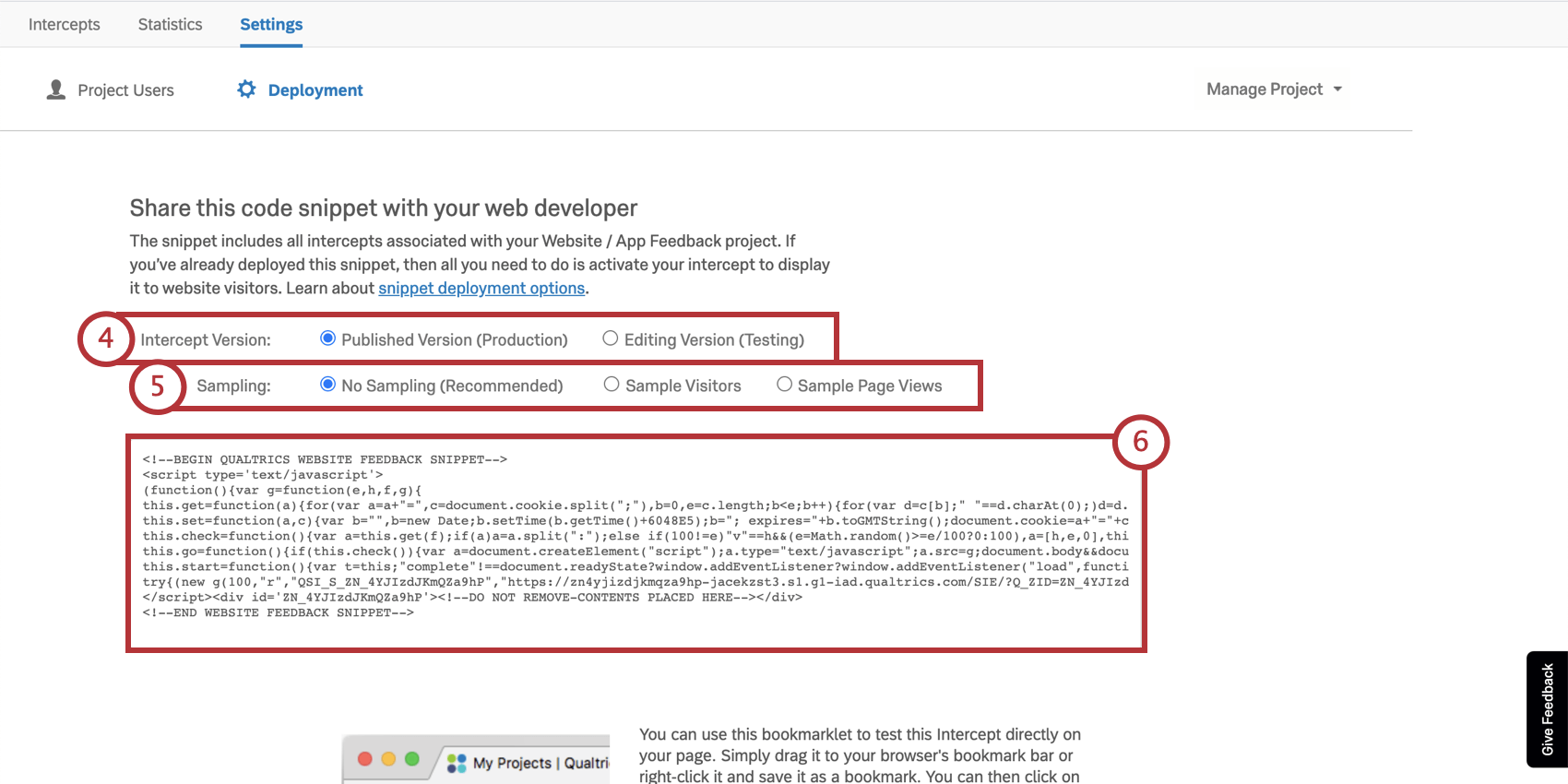
- サンプリング」では、「サンプリングなし」を選択することを推奨する。続きを読む
- コードをコピーしてITチームと共有してください。
Qtip:フォーマットを保持するために、このコードをプレーンテキストかTXTファイルに保存することをお勧めします。
育成チームのリソース
開発チームがコードを手に入れた後、私たちはいくつかのリソースを用意しています:
デプロイメントコードにナビゲートする他の方法
デプロイメントコードを取得する必要があるのに、「インターセプトコードを表示」ボタンが表示されなくなっていませんか?心配ない。ITの見つけ方はこうだ:
ダッシュボードの評価と共有
プレメイドダッシュボード
XMサイエンティストは、このXMソリューションのために特別なダッシュボードを開発しました。このダッシュボードは結果の概要を示し、データを収集したらすぐに共有することができます。エグゼクティブ・サマリーと、このソリューションが得意とする5つのデジタル・コマース・エクスペリエンスそれぞれに特化したページがある。
- プログラムでガイダンス メニューを開きます。
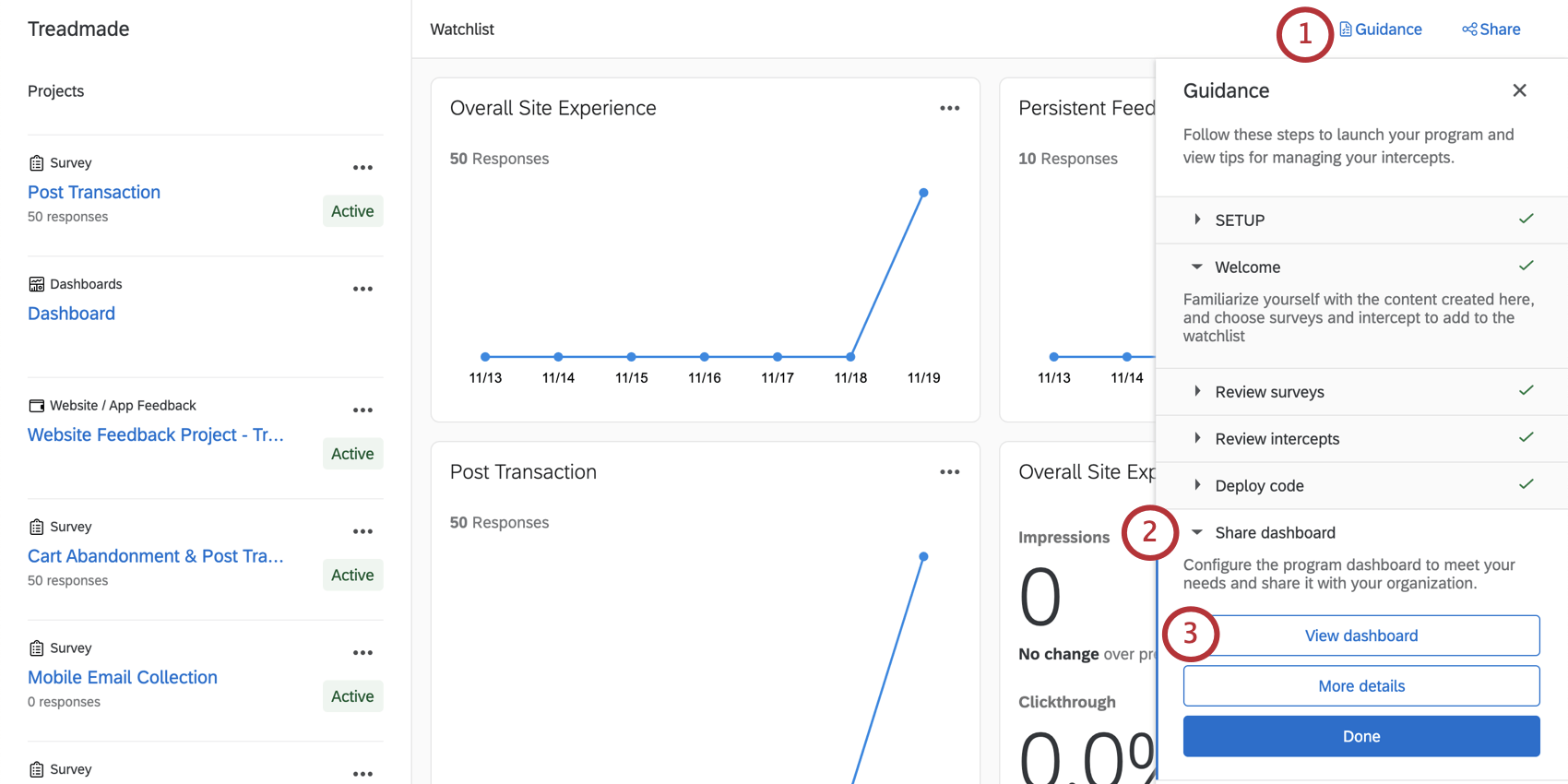
- 共有ダッシュボードが展開されていることを確認します。
- ダッシュボードを表示]をクリックして、ダッシュボードに入ります。
[前へ]ボタンが表示されない場合は、[インターセプトのレビュー]、[アンケートのレビュー]、[プロジェクトの選択]の各ステップが完了していることを確認してください。
- ウィジェットをスクロールし、左側のページを選択するとデータが表示されます。
ダッシュボード編集
まずはこちらの入門ページをご覧ください。
- CXダッシュボード入門
- ステップ1: プロジェクト&スタンプの作成; ダッシュボードの追加
- ステップ2:ダッシュボードデータソースのマッピング
- ステップ3:ダッシュボードデザインの計画
- ステップ4:ダッシュボードの構築
- ステップ5:ダッシュボードの追加カスタマイズ
- ステップ6:共有&ユーザー管理
余計なページの削除
例えば、ウェブサイトにデジタルショッピングカートを設置していない場合、カート放棄やトランザクション後のアンケートを実施していないでしょう。その場合、必要に応じてページを非表示にしたり削除したりできる。ダッシュボードページを削除すると、それらは復元不可能になりますので、完全に不要であると確信できない限り、ページを削除しないでください。
ページの削除またはプライベートコピーの作成」を参照してください。
ダッシュボードへのその他のアクセス方法
ダッシュボードにアクセスするには、プロジェクトページを開いて、その中にある他のプロジェクトのリストを表示します。
このダッシュボードには、デジタル・エクスペリエンス・プログラムの内部からもアクセスできます。ダッシュボードとして左側にリストされます。
ダッシュボードプロジェクトの中をクリックすると、あらかじめ作られたダッシュボードが表示されます。名前をクリックするとデータが表示されます。必要に応じて、このページから新しいダッシュボードを作成することもできます。
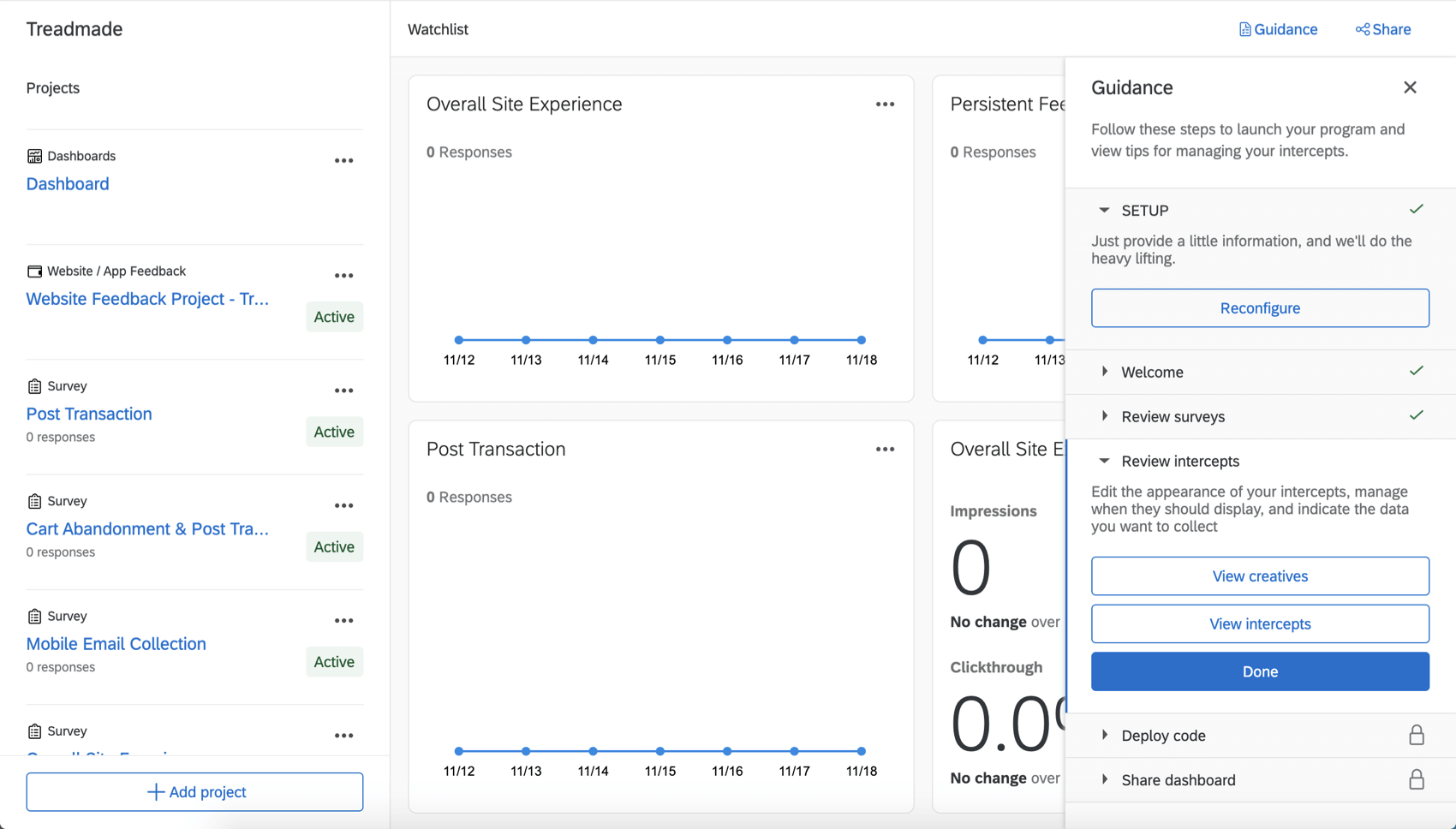
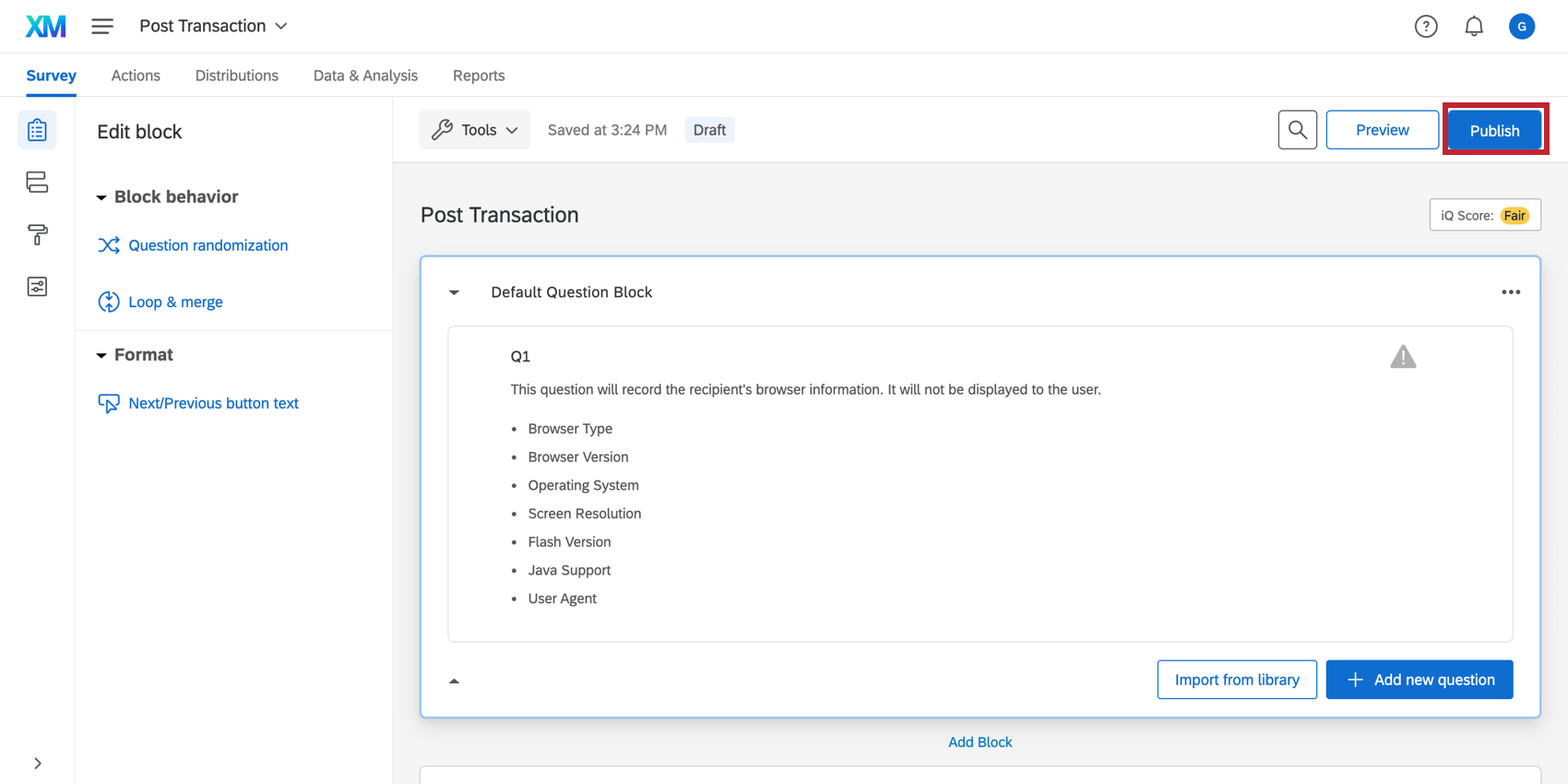
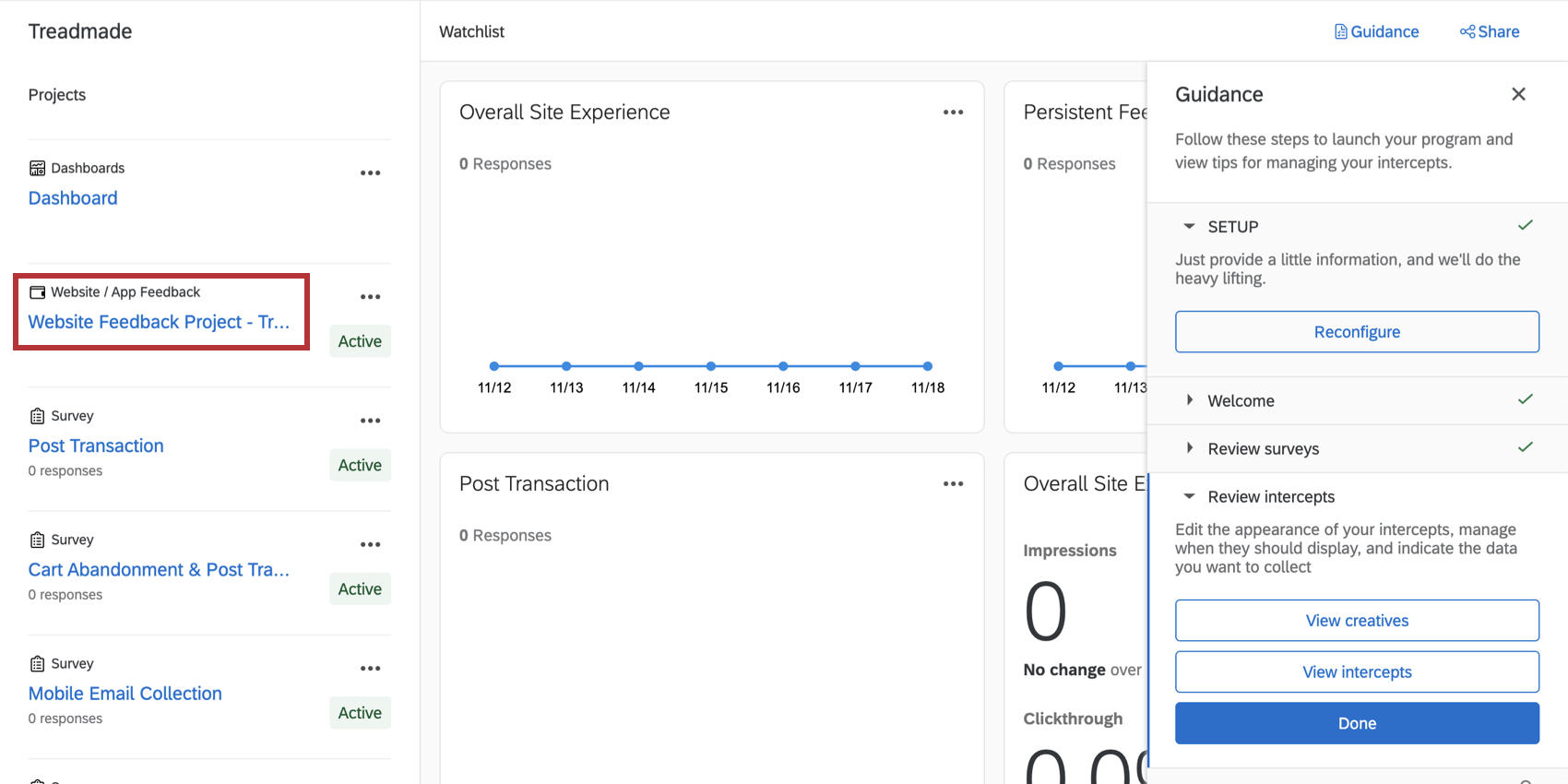
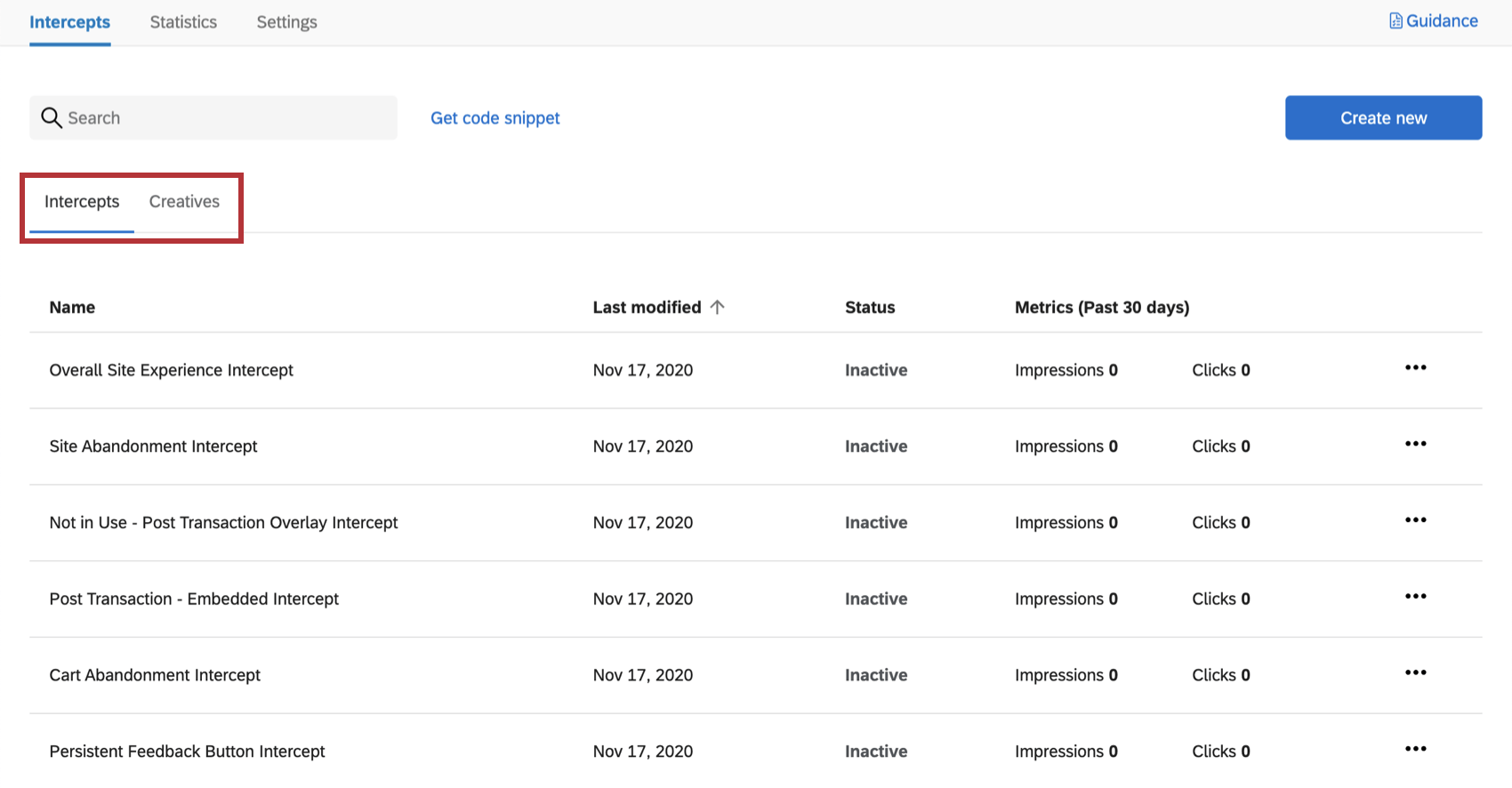
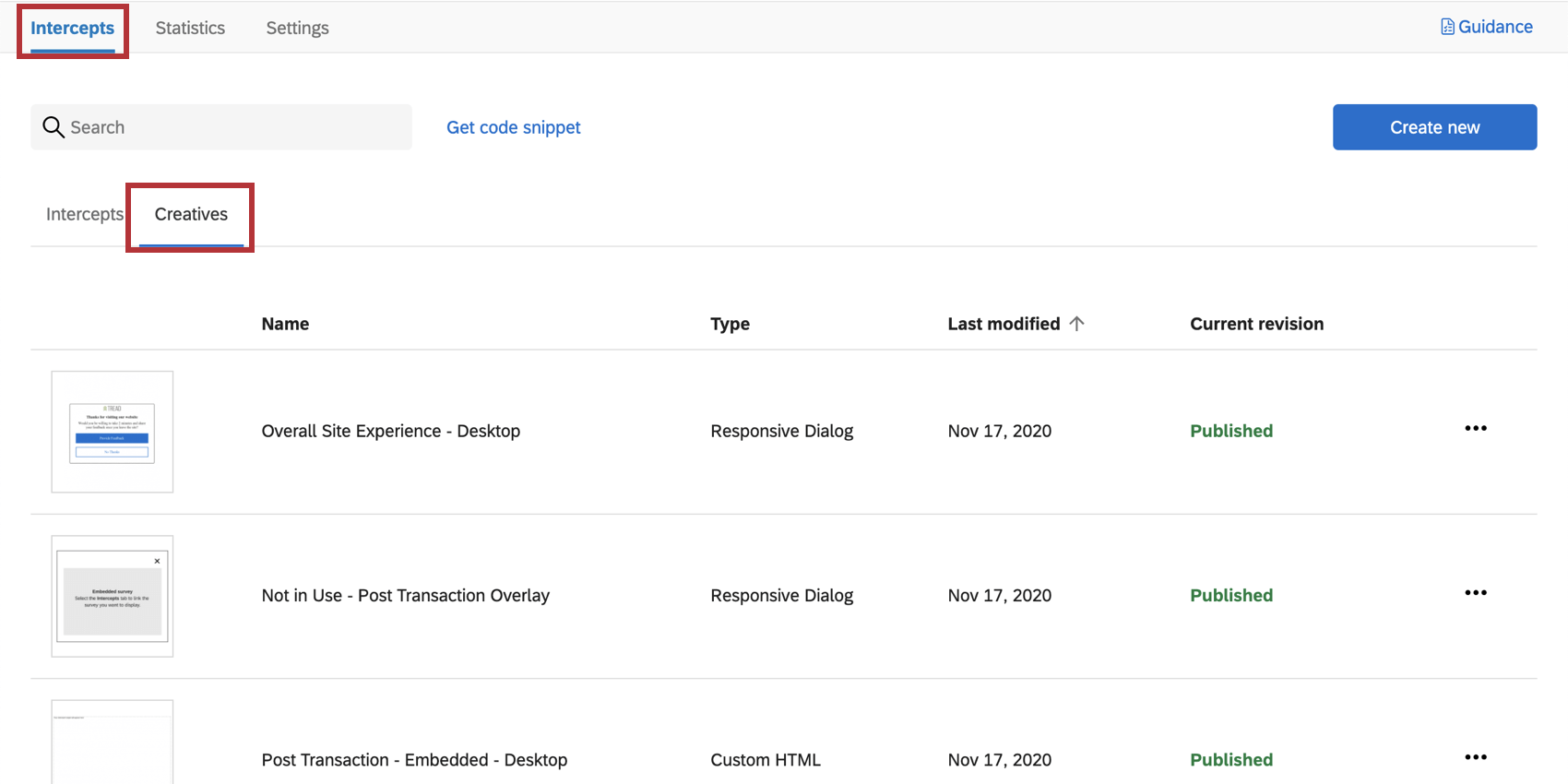
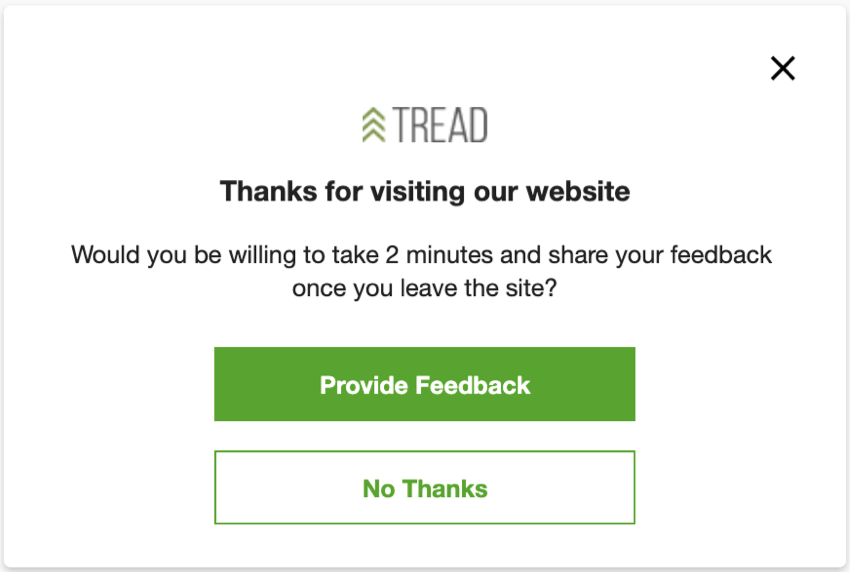
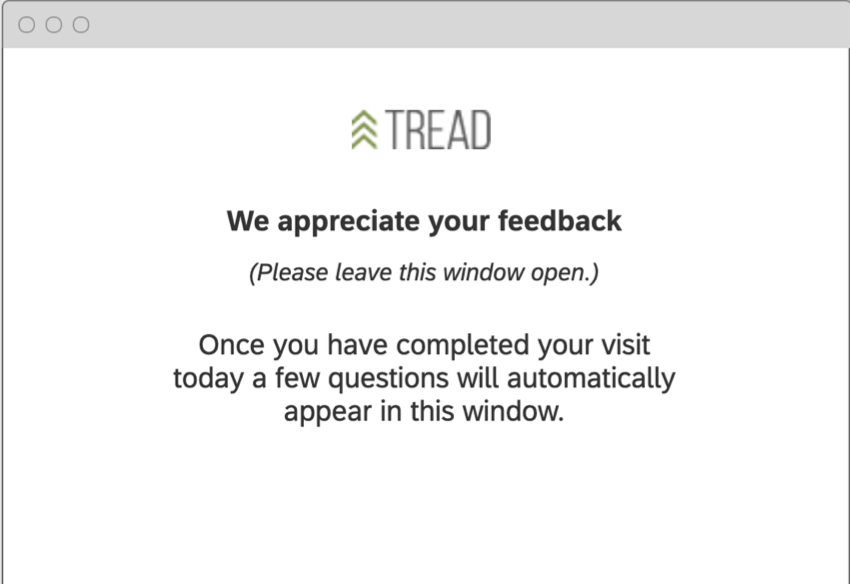
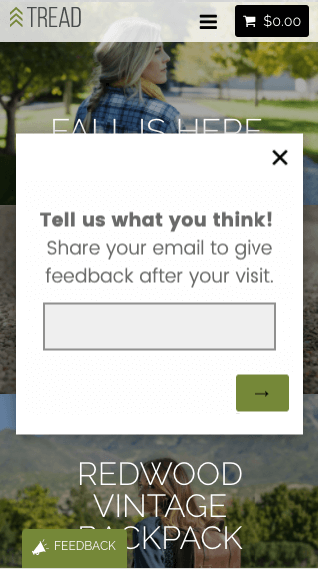
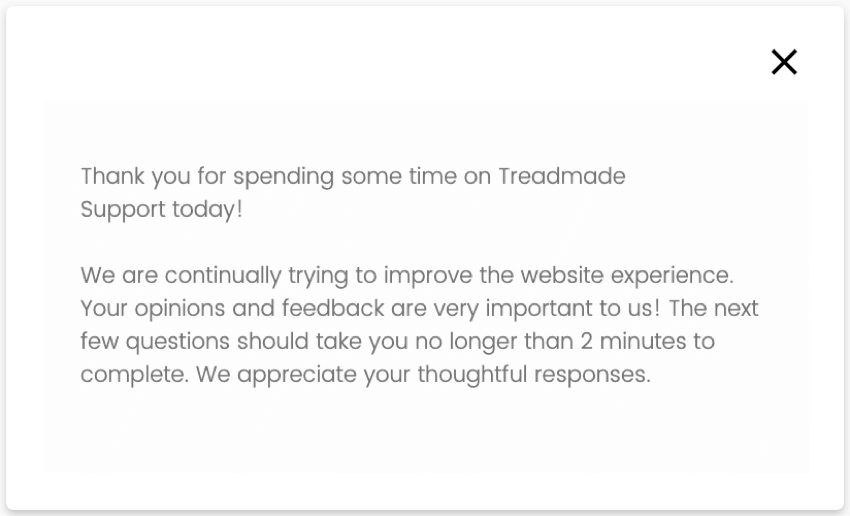
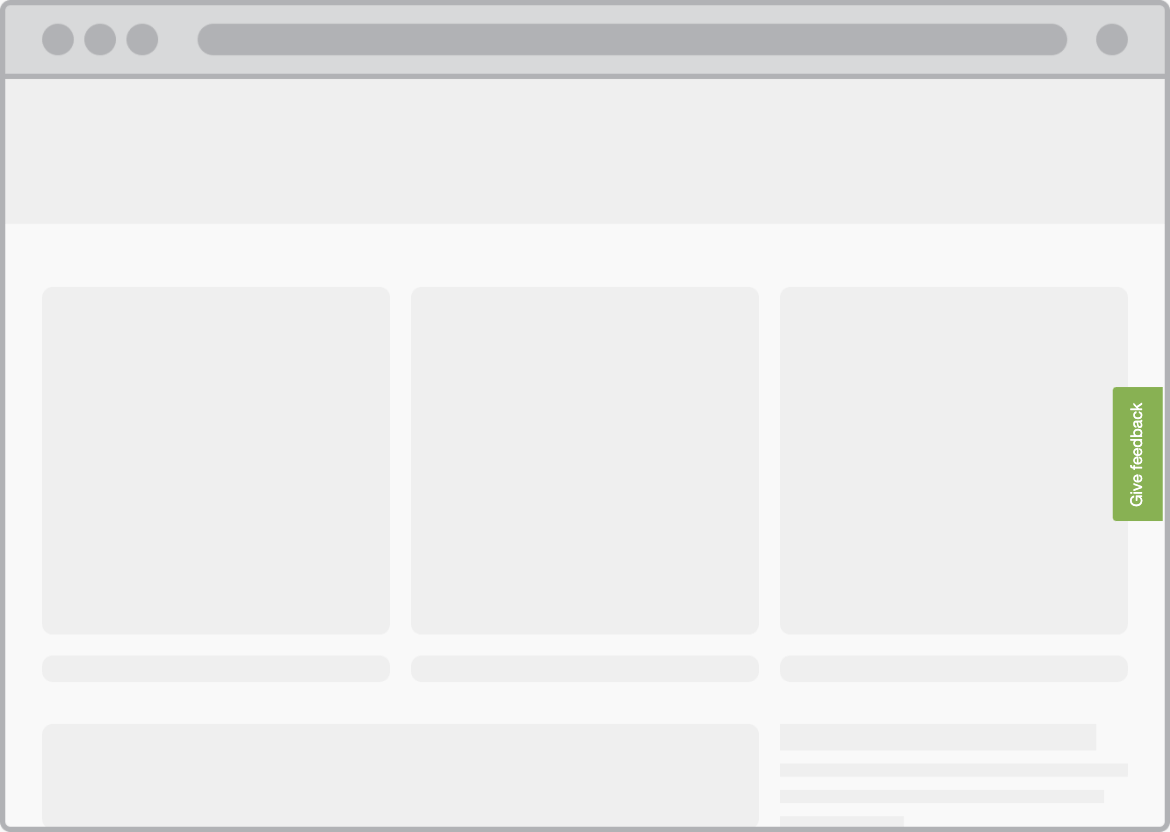



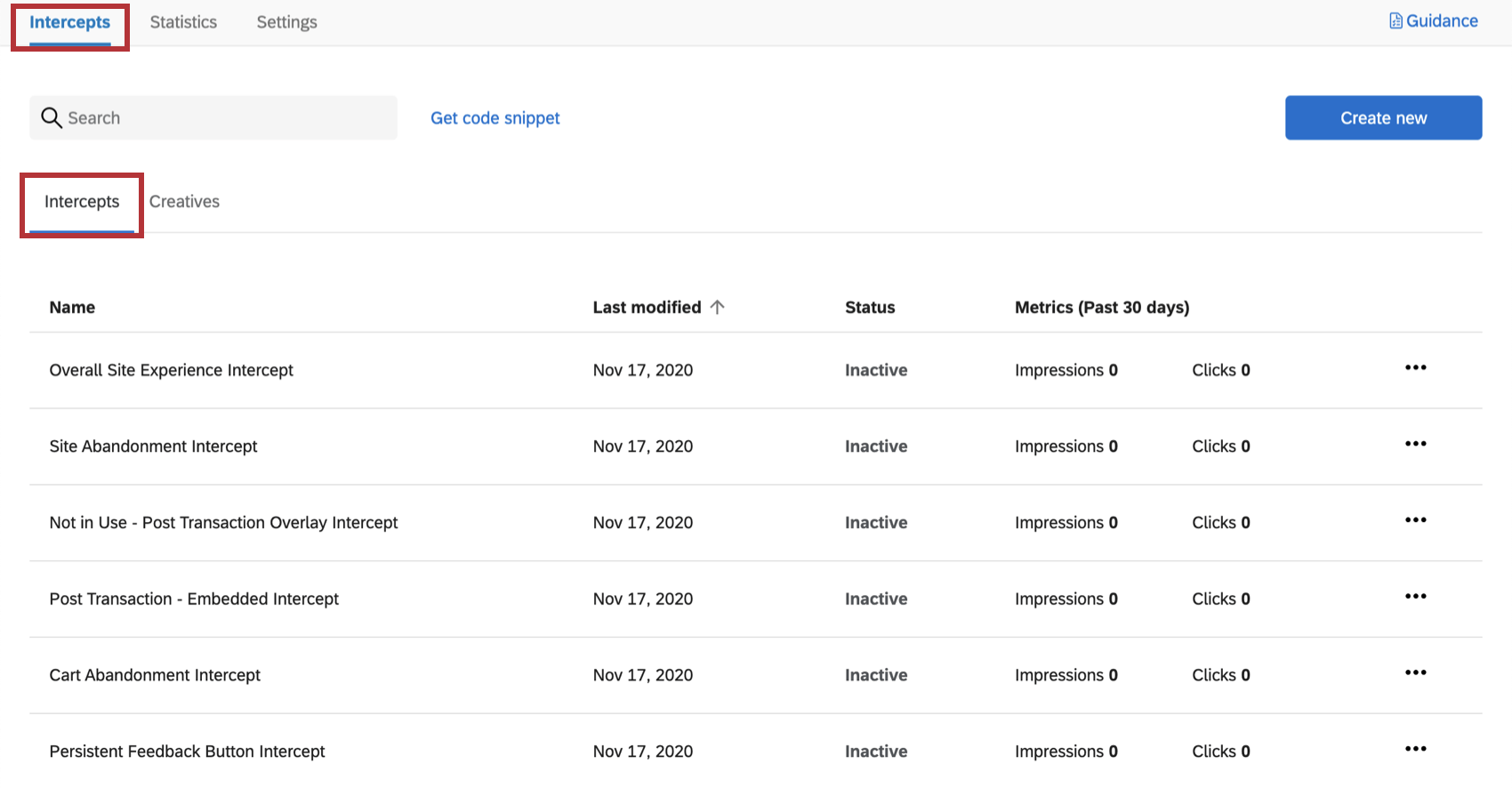

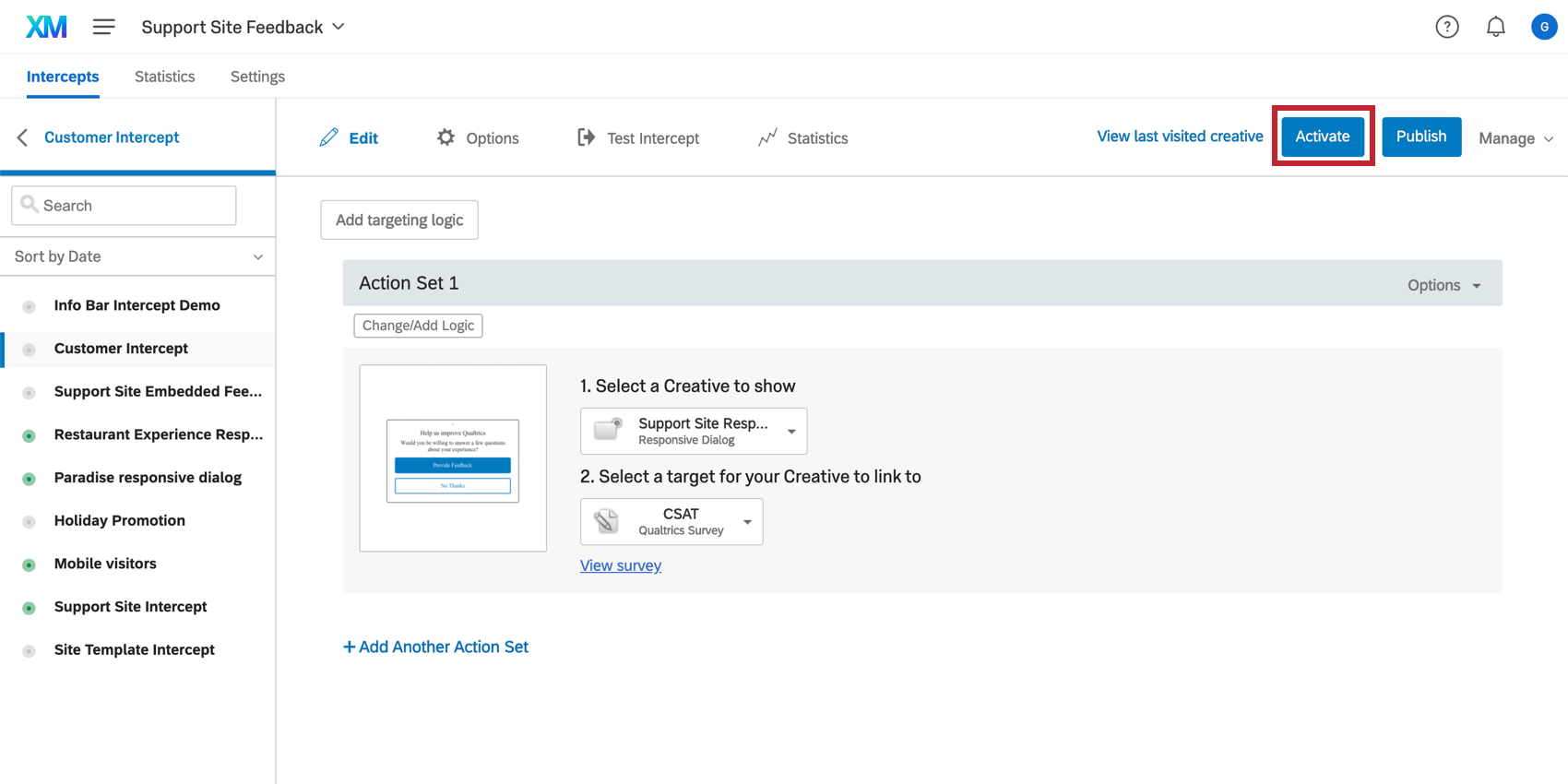
![ナビゲーションメニューを開くと、2番目に[プロジェクト]が表示される](https://www.qualtrics.com/m/assets/support/wp-content/uploads//2021/09/projects-list-1.png)